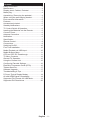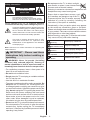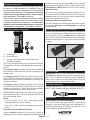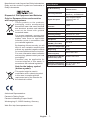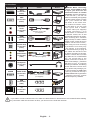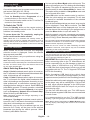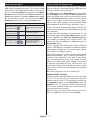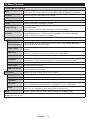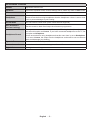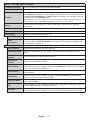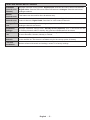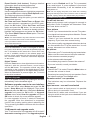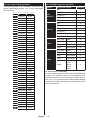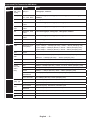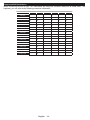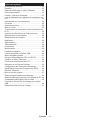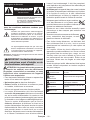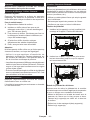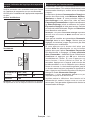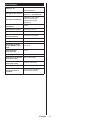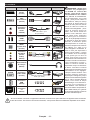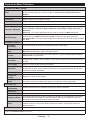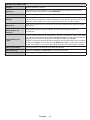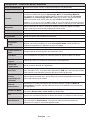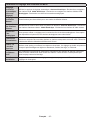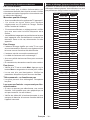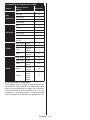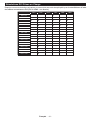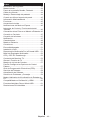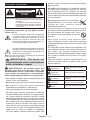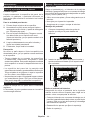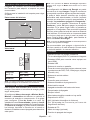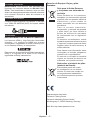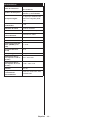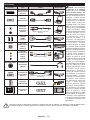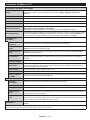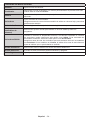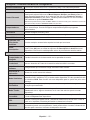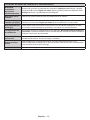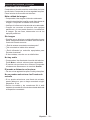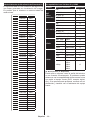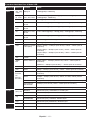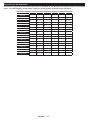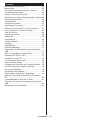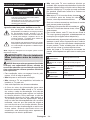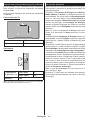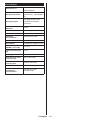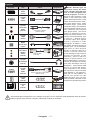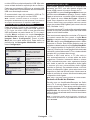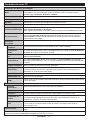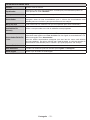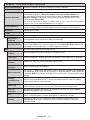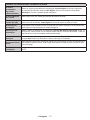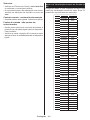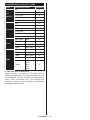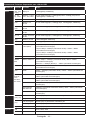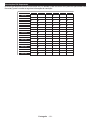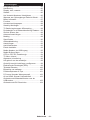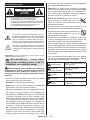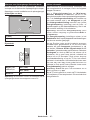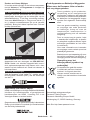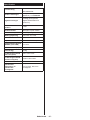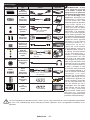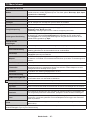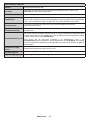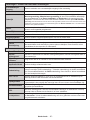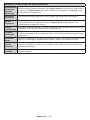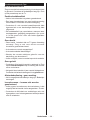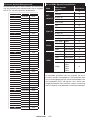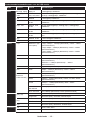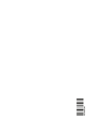Panasonic TX48C300E Handleiding
- Categorie
- Lcd-tv's
- Type
- Handleiding
Deze handleiding is ook geschikt voor
Pagina wordt geladen...
Pagina wordt geladen...
Pagina wordt geladen...
Pagina wordt geladen...
Pagina wordt geladen...
Pagina wordt geladen...
Pagina wordt geladen...
Pagina wordt geladen...
Pagina wordt geladen...
Pagina wordt geladen...
Pagina wordt geladen...
Pagina wordt geladen...
Pagina wordt geladen...
Pagina wordt geladen...
Pagina wordt geladen...
Pagina wordt geladen...
Pagina wordt geladen...
Pagina wordt geladen...
Pagina wordt geladen...
Pagina wordt geladen...
Pagina wordt geladen...
Pagina wordt geladen...
Pagina wordt geladen...
Pagina wordt geladen...
Pagina wordt geladen...
Pagina wordt geladen...
Pagina wordt geladen...
Pagina wordt geladen...
Pagina wordt geladen...
Pagina wordt geladen...
Pagina wordt geladen...
Pagina wordt geladen...
Pagina wordt geladen...
Pagina wordt geladen...
Pagina wordt geladen...
Pagina wordt geladen...
Pagina wordt geladen...
Pagina wordt geladen...
Pagina wordt geladen...
Pagina wordt geladen...
Pagina wordt geladen...
Pagina wordt geladen...
Pagina wordt geladen...
Pagina wordt geladen...
Pagina wordt geladen...
Pagina wordt geladen...
Pagina wordt geladen...
Pagina wordt geladen...
Pagina wordt geladen...
Pagina wordt geladen...
Pagina wordt geladen...
Pagina wordt geladen...
Pagina wordt geladen...
Pagina wordt geladen...
Pagina wordt geladen...
Pagina wordt geladen...
Pagina wordt geladen...
Pagina wordt geladen...
Pagina wordt geladen...
Pagina wordt geladen...
Pagina wordt geladen...
Pagina wordt geladen...
Pagina wordt geladen...
Pagina wordt geladen...
Pagina wordt geladen...
Pagina wordt geladen...
Pagina wordt geladen...
Pagina wordt geladen...
Pagina wordt geladen...
Pagina wordt geladen...
Pagina wordt geladen...
Pagina wordt geladen...
Pagina wordt geladen...
Pagina wordt geladen...
Pagina wordt geladen...
Pagina wordt geladen...
Pagina wordt geladen...
Pagina wordt geladen...
Pagina wordt geladen...
Pagina wordt geladen...
Pagina wordt geladen...
Pagina wordt geladen...
Pagina wordt geladen...

Nederlands - 84 -
Inhoudsopgave
Veiligheidsinformatie.............................................85
Handhaving ..........................................................86
Display, kast, voetstuk .......................................... 86
Stekker .................................................................86
Het Voetstuk Monteren/ Verwijderen ....................86
Wanneer een Ophangbeugel Gebruikt Wordt ......87
Milieu-informatie ...................................................87
Functies ................................................................ 88
Accessoires Inbegrepen ....................................... 88
Stand-by Meldingen..............................................88
TV Bedieningsknoppen & Bewerking ...................88
De batterijen in de Afstandsbediening Plaatsen ... 89
Sluit de Stroom Aan ............................................. 89
Antenne Aansluitingen ..........................................89
Melding ................................................................. 89
Specicaties .........................................................90
Afstandsbediening ................................................ 91
Aansluitingen ........................................................ 92
Aan/Uitschakelen..................................................93
Eerste installatie ...................................................93
Media afspelen via USB-ingang ...........................93
Media Browser Menu............................................94
CEC en CEC RC Passthrough ............................. 94
TV Menu Inhoud ................................................... 95
Algemene tv-bediening .........................................99
Het gebruik van de zenderlijst ..............................99
Ouderlijk toezicht instellingen congureren .......... 99
Elektronische Zendergids (EZG) ..........................99
Teletekst Diensten ..............................................100
Bijwerking van software ......................................100
Probleemoplossen & Tips ................................... 101
PC-Invoer Normale Weergavemodi ....................102
AV en HDMI- Signaal Compatibiliteit .................. 102
Ondersteunde bestandsformaten voor de
USB-modus ........................................................103
Ondersteunde DVI-Resoluties ............................104

Nederlands - 85 -
Veiligheidsinformatie
Uw TV in extreme milieu-omstandigheden
bedienen, kan leiden tot schade aan het apparaat.
LET OP
RISICO OP ELEKTRISCHE
SCHOKKEN
NIET OPENEN
Let op: OM HET RISICO OP ELEKTRISCHE SCHOKKEN
TE BEPERKEN, MAG U HET DEKSEL NIET
VERWIJDEREN (OF HET ACHTERPANEEL).
HET TOESTEL BEVAT GEEN ONDERDELEN DIE DOOR
DE GEBRUIKER MOETEN WORDEN ONDERHOUDEN.
LAAT ONDERHOUD EN REPARATIES OVER AAN
BEVOEGD ONDERHOUDSPERSONEEL.
Opmerking: Volg de instructies op het scherm om de
verwante functie te bewerken.
In extreme weersomstandigheden (storm,
bliksem) en tijdens lange perioden van inactiviteit
(vertrek op vakantie) moet u de tv loskoppelen
van het netwerk. De stekker dient om het tv-
toestel los te koppelen van het elektriciteitsnet
en moet daarom gemakkelijk te bedienen zijn.
Dit teken is aanwezig wanneer er belangrijke
informatie wordt gegeven over de werking en het
onderhoud van het apparaat in de begeleidende
literatuur.
BELANGRIJK – Lees deze
instructies volledig voor u de TV
installeert en in gebruik neemt
Waarschuwing: Laat nooit personen (inclusief
kinderen) met fysieke, gevoelsmatige of mentale
zwakheden of met gebrek aan ervaring en / of
kennis het elektrische apparaat gebruiken zonder
toezicht!
• Voor een correcte ventilatie moet u minimum 10 cm
vrije ruimte laten rond het toestel.
•Blokkeer de ventilatieopeningen niet.
•Plaats de tv niet op een hellende of onstabiele
oppervlakte. De tv zou kunnen kantelen.
• Gebruik dit apparaat enkel in een gematigd klimaat.
• De stekker van het netsnoer moet gemakkelijk
bereikbaar zijn. Plaats het toestel, een meubelstuk
of andere objecten niet op het netsnoer. Een
beschadigd snoer/stekker kan brand veroorzaken
of een elektrische schok veroorzaken. Neem
het netsnoer beet bij de stekker en verwijder de
stekker niet uit het stopcontact door aan het snoer
te trekken. Raak het netsnoer/de stekker nooit
aan met natte handen want dit kan kortsluitingen
of elektrische schokken veroorzaken. Leg geen
knopen in het snoer of bind het niet samen met
andere snoeren. Indien beschadigd, moet u hem
vervangen. Dit mag uitsluitend worden uitgevoerd
door gekwaliceerd personeel.
•Gebruik de tv niet in een vochtige of dampige
ruimte. Stel de tv niet bloot aan vloeistoffen. Indien
een vloeistof in de kast terecht komt, koppel de TV
los en laat het door bekwame vakmensen nakijken
alvorens opnieuw in gebruik te nemen.
•Stel de TV niet bloot aan direct zonlicht,
open vlammen of plaats hem niet in de
buurt van intense warmtebronnen zoals
elektrische branders.
• Het beluisteren van erg hoge volumes via de
hoofdtelefoon kan gehoorverlies veroorzaken.
• Zorg ervoor dat er geen open vlambronnen,
zoals aangestoken kaarsen, op het tv-
toestel worden geplaatst.
• Om het risico op letsels te voorkomen, moet deze
tv stevig bevestigd zijn aan de muur volgens de
instructies (indien deze optie beschikbaar is).
• Het is mogelijk dat een aantal inactieve pixels als
een onbeweeglijk blauw, groen of rood punt op het
scherm verschijnen. Dit heeft dit geen invloed op de
prestaties van uw toestel. Zorg ervoor het scherm
niet te krassen met vingernagels of andere harde
voorwerpen.
• Voor u het toestel schoonmaakt, moet u de stekker
van de tv uit het stopcontact verwijderen. Gebruik
een zachte en droge doek bij het reinigen.
Waarschuwing
Risico op ernstige letsels of
fatale gevolgen
Risico op
elektrische schokken
Risico op gevaarlijke
spanningen
Opgelet
Risico op letsels of schade aan
eigendom
Belangrijk
Het systeem correct bedienen
Bericht
Bijkomende aantekeningen
gemarkeerd

Nederlands - 86 -
Handhaving
Trek eerst de hoofdschakelaar uit het stopcontact.
Display, kast, voetstuk
Regelmatig onderhoud:
Veeg het oppervlak van het display, kast of voetstuk
zacht met een zachte doek om vuil of vingerafdrukken
te verwijderen.
Voor hardnekkig vuil:
1. Verwijder eerst stof van het oppervlak.
2. Bevochtig een zachte doek met schoon water
of verdund neutraal afwasmiddel (1 deel
afwasmiddel voor 100 delen water).
3. Wring de doek goed uit. (Merk op: zorg dat er
geen vloeistof in de tv komt aangezien dit de tv
kan beschadigen.)
4. Veeg het hardnekkige vuil weg met de vochtige
doek.
5. Veeg tot slot alle vochtigheid weg.
Opgelet
Gebruik geen ruwe doek of veeg niet te hard om
krassen op het oppervlak te vermijden.
• Breng nooit insectenspray, oplosmiddel, verdunner
of andere vluchtige vloeistoffen aan op de
oppervlakken. Dit kan het oppervlak beschadigen
of de verf kan hierdoor afschilferen.
• Het oppervlak van het display is speciaal behandeld
en snel beschadigd. Zorg ervoor het scherm niet
te krassen of te tikken met vingernagels of andere
harde voorwerpen.
• Laat de kast en voetstuk niet in contact komen met
rubber of PVC voor langere tijd. Dit kan de kwaliteit
van het oppervlak beschadigen.
Stekker
Veeg de stekker regelmatig schoon met een droge
doek.
Vochtigheid en stof kunnen brand of elektrische
schokken veroorzaken.
Het Voetstuk Monteren/ Verwijderen
Voorbereidingen
Neem het voetstuk(ken) en de tv uit de doos en plaats
de tv op een werktafel met het beeldschermpaneel op
een schone en zachte doek (deken, etc.)
• Gebruik een vlakke en stevige tafel die groter is
dan de tv.
• Houd de tv niet vast aan het beeldschermpaneel.
• Wees voorzichtig en kras of breek de tv niet.
Het voetstuk monteren
1. Plaats de stand(en) op het stand
montagepatr(o)on(en) op de achterzijde van
de tv.
2. Voer de geleverde schroeven (M4 x 12) in
en draai ze zacht aan tot de stand correct is
aangebracht.
Het voetstuk van de tv verwijderen
Verwijder het voetstuk op de volgende manier
wanneer u een ophangbeugel gebruikt of de tv
opnieuw verpakt.
• Plaats de tv op een werktafel met het
beeldschempaneel op de schone en zachte doek.
Laat de stand(en) uitsteken over de rand van de
oppervlakte.
• Schroef de schroeven los die de stand(en)
bevestigen.
• Verwijder de stand(en).

Nederlands - 87 -
Wanneer een Ophangbeugel Gebruikt Wordt
Neem contact op met uw plaatselijke Panasonic
verkoper om de aanbevolen ophangbeugel te kopen.
Openingen voor de installatie van de ophangbeugel;
Achterzijde van de tv
a
b
a (mm)
400
b (mm) 400
Zijaanzicht
a
Diepte van
schroef (a)
min. (mm) 5
max. (mm) 10
Diameter M6
Opmerking: De schroeven om de tv te bevestigen aan de
ophangbeugel worden niet meegeleverd met de tv.
Milieu-informatie
Deze televisie is milieuvriendelijk ontworpen. Om
het energieverbruik te verlagen, kunt u de volgende
stappen uitvoeren:
Als u Energiebesparing op Minimum,
Medium, Maximum of Auto zet, zal de TV de
energieconsumptie dienovereenkomstig aanpassen.
Als u de Achtergrondverlichting wilt instellen op
een vaste waarde, stel in als Aangepast en pas
de Achtergrondverlichting manueel aan (onder
Energiebesparing instelling) met de links- of
rechtsknoppen op de afstandsbediening. Stel in als
Uit om deze instelling uit te schakelen.
Opmerking: Beschikbare Energiebesparing opties
kunnen variëren naargelang de geselecteerde Modus in
het Beeldmenu.
De Energiebesparing instellingen staan in het
Beeldmenu. Merk op dat bepaalde beeldinstellingen
niet kunnen worden gewijzigd.
Als de Rechts toets wordt ingedrukt wanneer
de Auto optie geselecteerd is, of de Links toets
wanneer de optie Aangepast geselecteerd is, zal
het bericht “Scherm wordt uitgeschakeld in 15
seconden.” getoond worden op het scherm. Selecteer
Verdergaan en druk op OK om het scherm uit te
schakelen. Als u geen knop indrukt, schakelt het
scherm uit na 15 seconden. Druk op een knop op
de afstandsbediening of op de TV om het scherm
opnieuw in te schakelen. Het helderheidsniveau nam
toe naar een zeer laag niveau zodat het menu nu
zichbaar is. Druk op de Links of Rechts toets om de
Energiebesparing optie te wijzigen.
Opmerking: Scherm uit optie is niet beschikbaar als de
Modus ingesteld is op Spel.
Als de TV niet in gebruik is, moet u de TV uitschakelen
of verwijderen uit het stopcontact. Dit vermindert het
energieverbruik.

Nederlands - 88 -
Functies
• Kleuren-LED-tv met afstandsbediening.
• Volledig geïntegreerde digitale/kabel TV (DVB-T/C).
• HDMI-ingangen om andere apparaten aan te sluiten
met HDMI-aansluitingen
• USB-ingang
• Instelmenu op scherm (On-screen Display).
• Scart aansluiting voor externe apparaten (zoals
Dvd-spelers, PVR, videospelletjes, audioset, etc.).
• Stereo geluidssysteem
• Teletekst
• Hoofdtelefoon aansluiting
• Automatisch programmeersysteem
• Manuele afstemming
• Automatische uitschakeling na acht uur.
• Slaap timer
• Kinderslot
• Automatische geluidsdemping indien geen
uitzending.
• NTSC-weergave
• AVL (Automatische volumebeperking)
• PLL (Frequentie zoeken)
• Pc-ingang
• Spelmodus (optioneel)
• Beeld uit functie
Accessoires Inbegrepen
• Afstandsbediening
• Batterijen: 2 X AAA
• Gebruikshandleiding
• Afneembare voet
• Bevestigingsschroeven voor voet (M4 x 12)
Stand-by Meldingen
Als de tv geen ingangssignaal ontvangt (bijv. van een
antenne of HDMI-bron) gedurende 5 minuten schakelt
de tv op stand-by. Wanneer u de tv de volgende
maal inschakelt, verschijnt het volgende bericht:
“Tv automatisch overgeschakeld op de stand-by
modus omdat er gedurende een lange periode
geen signaal was” Druk op OK om door te gaan.
Als de tv ingeschakeld is en hij niet wordt gebruikt
tijdens een zekere periode schakelt het toestel over
op stand-by. Wanneer u de tv de volgende maal
inschakelt, verschijnt het volgende bericht. “Tv
automatisch overgeschakeld op de stand-by
modus omdat er gedurende een lange periode
geen operatie was.” Druk op OK om door te gaan.
TV Bedieningsknoppen & Bewerking
1. Omhoog
2. Omlaag
3. Volume / Informatie / Bronnenlijst selectie en
Stand-by-Aan selectieschakelaar
De bedieningstoets biedt u de mogelijkheid het
Volume/Programma/Bron en de Stand-by aan functies
te bedienen van de tv.
Volume wijzigen: Verhoog het volume door de
knop in te drukken. Verlaag het volume door de knop
omlaag te drukken.
Zenders wijzigen: Druk in het midden van de knop
en, het informatievaandel verschijnt op het scherm.
Blader doorheen de opgeslagen zenders door de knop
omhoog of omlaag te drukken.
De bron wijzigen: Druk twee maal in het midden van
de knop en de bronlijst verschijnt Blader doorheen
de beschikbare bronnen door de knop omhoog of
omlaag te drukken.
Om de TV uit te schakelen: Druk de middelste
knop in en houd hem ingedrukt gedurende een
aantal seconden. De TV schakelt over op de stand-
by modus.
Opmerkingen:
• Als u de tv uitschakelt, start deze cirkel opnieuw met
de volume-instelling.
• Het hoofdscherm OSD kan niet weergegeven
worden met de bedieningsknop.
Bediening Via de Afstandsbediening:
Druk op de Menu toets van de afstandsbediening om
de menu's weer te geven. Gebruik de directionele
knoppen om een menu tab te selecteren en druk op
OK om in te voeren. Gebruik de directionele knoppen
opnieuw om een item te selecteren of in te stellen.
Druk op Return/Back of Menu knop om een menu
af te sluiten.
Selecteren Van de Ingang
Van zodra u externe systemen hebt aangesloten
op uw tv, kunt u overschakelen naar verschillende
ingangsbronnen. Druk op de Source knop van uw
afstandsbediening om rechtstreeks de bronnen te
veranderen.

Nederlands - 89 -
Zenders en Volume Wijzigen
U kunt de zender wijzigen en het volume aanpassen
met de Volume +/- en Programma +/- knoppen op
de afstandsbediening.
De batterijen in de Afstandsbediening Plaatsen
Verwijder eerst de schroeven die de klep van het
batterijvakje bevestigen op de achterzijde van de
afstandsbediening. Til de klep voorzichtig omhoog.
Voer twee AAA batterijen in. Zorg ervoor dat de (+)
en (-) tekens overeenstemmen (let op de correcte
polariteit). Breng het deksel opnieuw aan. Schroef
de klep opnieuw aan.
Sluit de Stroom Aan
BELANGRIJK: Het tv-toestel is ontworpen voor een
stopcontact met een vermogen van 220-240V AC,
50 Hz. Nadat u de televisie uitgepakt hebt, moet u
de tv op kamertemperatuur laten komen voor u hem
aansluit op het elektrisch net. Steek het netsnoer in
het stopcontact.
Antenne Aansluitingen
Sluit de "antenne" of de "kabel TV" stekker aan op
de ANTENNE INGANG (ANT) aan de achterzijde
van de TV.
Melding
ERKENNING VAN HANDELSMERK
HDMI, het HDMI logo en de High-Denition Multimedia
Interface zijn handelsmerken of geregistreerde
handelsmerken van HDMI Licensing LLC in de
Verenigde-Staten en andere landen.
Geproduceerd onder licentie door Dolby Laboratories.
Dolby en het dubbele-D symbool zijn handelsmerken
van de Dolby Laboratories.
Oude Apparaten en Batterijen Weggooien
Alleen voor de Europese Unie en landen
met recyclagesystemen
Deze symbolen op de producten,
verpakking en/of meegeleverde
documenten betekenen dat gebruikte
elektrische en elektronische producten
en batterijen niet weggegooid mogen
worden met algemeen huishoudelijk
afval.
Voor een goede verwerking, recovery
en recyclage van oude producten
en batterijen, breng ze naar de
toepasselijke inzamelpunten in
overeenstemming met uw nationale
wetgeving.
Door ze correct weg te gooien, helpt
u waardevolle hulpbronnen te sparen
en potentieel negatieve effecten op de
menselijke gezondheid en het milieu
te voorkomen.
Voor meer informatie over inzamelen
en recyclage, neem contact op met uw
plaatselijke gemeente.
Boetes kunnen van toepassing zijn voor
het onjuist verwijderen van dit afval, in
navolging met de nationale wetgeving.
Opmerking over het
baterijsymbool (symbool op
onderzijde):
Dit symbool kan gebruikt worden
in combinatie met een chemisch
symbool. In dit geval stemt het
overeen met de vereiste van de
richtlijn voor het betrokken chemische
symbool.
Gemachtigd vertegenwoordiger:
Panasonic Testing Centre
Panasonic Marketing Europe GmbH
Winsbergring 15, 22525 Hamburg, Germany
Web Site: http://www.panasonic.com

Nederlands - 90 -
Specicaties
TV-Uitzending
PAL BG/DK/II’
SECAM BG/DK
Kanalen Ontvangen
VHF (BAND I/III) - UHF
(BAND U) - HYPERBAND
Digitale Ontvangst
Volledig geïntegreerde
digitale aardse/kabel-TV
(DVB-T-C)
Aantal Instelbare
Kanalen
1.000
Kanaalindicator Weergave op het scherm
RF Antenne-Input 75 Ohm (niet gebalanceerd)
Werkingsspanning 220-240V AC, 50Hz.
Geluid A2 Stereo+Nicam Stereo
Koptelefoon 3.5 mm mini stereo jack
Geluidsuitgang Stroom
(WRMS.) (10% THD)
2 x 10 W
Stroomverbruik (W) 75 W
Gewicht (kg) 16 Kg
TV Afmetingen BxLxH
(met voet) (mm)
220 x 1093 x 681
TV Afmetingen BxLxH
(zonder voet) (mm)
81/99 x 1093 x 642
Beeldscherm 16/9 48”
Operationele
temperatuur en
operationele
vochtigheid:
0ºC tot 40ºC, 85% max.
vochtigheid

Nederlands - 91 -
Afstandsbediening
1. Stand-by: Schakelt de tv Aan/Uit
2. Numerieke toetsen: Schakelt tussen zenders, voert
een nummer of een letter in het tekstvak op het
scherm.
3. TV: Toont zenderlijst / Terug naar TV-bron
4. Geluid dempen: Schakelt het volume van de tv
volledig uit
5. Volume +/-
6. Menu: Geeft het Tv-menu weer
7. Navigatietoetsen: Helpt te navigeren in menu's,
inhoud, etc. en geeft de subpagina's weer in TXT-
modus indien links of rechts ingedrukt.
8. OK: Bevestigt gebruikerselecties, houdt de pagina (in
TXT-modus), Geeft de zenderlijst weer (DTV-modus)
9. Terug / Terugkeren: Keert terug naar het vorige
scherm, opent de inhoudstafel (in TXT modus)
10. Mediabrowser: Opent het media bladerscherm
11. Informatie: Geeft informatie weer over de inhoud op
het scherm, geeft verborgen informatie (weer - in TXT
modus)
12. Mijn toets 1(*)
13. Gekleurde toetsen: Volg de instructies op het scherm
voor de functies van de gekleurde knop
14. Taal: Schakelt tussen de geluidsmodi (analoge
TV), geeft de taal van de audio/ondertiteling (waar
beschikbaar) (digitale TV)
15. Ondertitel: Schakelt de ondertiteling in en uit (indien
beschikbaar)
16. Snel terug: Beweegt terug in media zoals lms
17. Geen functie
18. Afspelen: Begint de geselecteerde media af te spelen
19. Stop : Stopt de afgespeelde media
20. Snel vooruit: Beweegt voorwaarts in media zoals
lms
21. Pauze: Pauzeert de afgespeelde media
22. Scherm: Wijzigt de beeldverhouding van het scherm
23. Tekst: Geeft de teletekst weer (indien beschikbaar).
Druk opnieuw om de teletekst over een normale
uitzending te plaatsen (mix)
24. Geen functie
25. Elektronische zendergids (EZG): Geeft de
elektronische zendergids weer
26. uitgang: Sluit en verlaat de weergegeven menu's of
keert terug naar het vorige scherm
27. Snel menu: Geeft een menulijst weer voor snelle
toegang
28. Geen functie
29. Programma +/-
30. Vervangen: Schakelt snel tussen de vorige en huidige
zenders of bronnen
31. Bron: Geeft alle beschikbare uitzending en
inhoudsbronnen weer
(*) MIJN KNOP 1:
Deze knop kan standaardfuncties hebben naargelang het
model. Hoewel, u kunt een speciale functie instellen voor
deze knoppen door ze gedurende vijf seconden in te drukken
op een gewenste bron of zender. Een bevestiging zal op het
scherm worden weergegeven. Nu is de geselecteerde MIJN
KNOP 1 geassocieerd met de geselecteerde functie.
Merk op dat MIJN KNOP 1 tijdens de Eerste Installatie zal
terugkeren naar de standaardfunctie.

Nederlands - 92 -
Aansluitingen
Connector Type Kabels Apparaat
Scart
Aansluiting
(achterkant)
VGA-
Aansluiting
(achteraan)
ZIJDE AV
PC/YPbPr
Audio
Verbinding
(zijkant)
YPbPr/PC Geluidskabel
(niet geleverd)
HDMI-
Aansluiting
(achteraan)
SPDIF
SPDIF
(Optisch uit)
Aansluiting
(Achteraan)
ZIJDE AV
Zijde AV
(Audio/Video)
aansluiting
(zijde)
AV Kabel (niet
geleverd)
KOPTELEFOON
Hoofdtelefoon
Aansluiting
(zijde)
YPbPr
YPbPr
Video-
Aansluiting
(Achteraan)
PC naar YPbPr Verbindingskabel
(niet geleverd)
USB-
Aansluiting
(zijde)
CI-
Aansluiting
(zijde)
CAM
module
OPMERKING: Indien
u een apparaat aansluit
via de YPbPr of Zijde AV
ingang moet u de geleverde
verbindingskabels gebruiken
om een verbinding in te
schakelen. Raadpleeg de
afbeeldingen op linkerzijde.
| U kunt YPbPr naar VGA
kabel (niet geleverd) gebruiken
om het YPbPr signaal in te
schakelen via VGA ingang. |
U kunt geen VGA en YPbPr
gelijktijdig gebruiken. | Om PC/
YPbPr audio, in te schakelen,
moet u de ze audio-ingangen
aan de zijkant gebruiken met
een YPbPr/PC audiokabel (niet
geleverd) voor audioverbinding.
| Indien een extern apparaat
verbonden is via de SCART-
aansluiting schakelt de tv
automatisch op de AV-
modus.| Als u DTV-zenders
ontvangt (Mpeg4 H.264) of in
de Mediabrowser modus is
de uitgang niet beschikbaar
via de scartaansluiting. |
Wanneer u de wandmontage
kit (beschikbaar van een
derde partij in de markt indien
niet meegeleverd) gebruikt,
raden we aan alle kabels in de
achterzijde van de tv te steken
voor u het toestel monteert op
de wand. | Verwijder of voeg
de CI module enkel in wanneer
de tv UITGESCHAKELD is. U
moet de module handleiding
doornemen voor meer
informatie over de instellingen.
| Iedere USB-ingang van uw
tv ondersteunt apparaten tot
500mA. Apparaten aansluiten
met een stroomwaarde van
meer dan 500mA kan uw tv
beschadigen. Als u een HDMI-
kabel aansluit met uw Sharp
LCD TV mag u enkel een
afgeschermde HDMI-kabel
gebruiken om voldoende
immuniteit te garanderen tegen
parasitaire frequentiestraling.
Als u een apparaat wilt verbinden met de tv moet u ervoor zorgen dat zowel de tv als het apparaat uitgeschakeld
zijn voor u een verbinding legt. Als de verbinding tot stand is gebracht, kunt u de apparaten inschakelen en ze
gebruiken.

Nederlands - 93 -
Aan/Uitschakelen
De tv inschakelen
Verbind het netsnoer met een stroombron zoals een
stopcontact (220-240V AC, 50 Hz).
Om de tv in te schakelen vanuit de stand-bymodus
kunt u:
• Druk op Stand-by knop, Programma +/- of een
numerieke knop op de afstandsbediening.
• Druk op de zijdelingse functieschakelaar tot de tv
inschakelt van stand-by.
De tv uitschakelen
Druk op de Stand-by toets van de afstandsbediening
of de zijde functieschakelaar van de TV om de TV over
te schakelen naar stand-by modus.
Om de tv volledig uit te schakelen, trekt u de
stekker van de tv uit het stopcontact.
Opmerking: Wanneer de tv in stand-by modus staat, knippert
het stand-by indicatorlampje om aan te geven dat functies
zoals ‘Stand-by zoeken’, ‘Downloaden over de ether’ of ‘Timer’
actief zijn. De LED-indicator kan ook knipperen wanneer u
de TV overschakelt van de stand-by modus.
Eerste installatie
Wanneer de TV de eerste maal wordt ingeschakeld,
verschijnt het taalselectiescherm Selecteer de
gewenste taal en druk op OK.
Stel uw voorkeuren in op het volgende scherm met
de navigatieknoppen.
Opmerking: Naargelang de Landselectie wordt u mogelijk
gevraagd een PIN-nummer in te stellen en te bevestigen. Het
geselecteerde PIN-nummer mag niet 0000 zijn. U moet het
invoeren als u gevraagd wordt een PIN-nummer in te voeren
voor een menubewerking later.
Selectie van uitzendingstypes
Antenne: Als de zoekoptie Antenne-uitzending
ingeschakeld is, zal de TV op zoek gaan naar digitale
aardse uitzendingen nadat andere initiële instellingen
zijn uitgevoerd.
Kabel: Als de zoekoptie Kabel-uitzending
ingeschakeld is, zal de TV op zoek gaan naar
digitale kabeluitzendingen nadat andere initiële
instellingen zijn uitgevoerd. In overeenstemming met
uw andere voorkeuren, wordt een bevestigingsbericht
weergegeven voor een zoekopdracht start. Selecteer
JA en druk op OK om door te gaan. Om de bewerking
te annuleren, selecteer NEE en druk op OK. U kunt
Netwerk selecteren of waarden zoals Frequentie,
Netwerk-ID en Zoekstap instellen. Aan het einde
drukt u op OK.
Opmerking: De duur van de zoekopdracht hangt af van de
geselecteerde Zoekstap.
Analoog: Als de zoekoptie Analoge uitzending
ingeschakeld is, zal de TV op zoek gaan naar analoge
kabeluitzendingen nadat andere initiële instellingen
zijn uitgevoerd.
U kunt ook een uitzendingstype instellen als uw
favoriet. Het geselecteerde uitzendingstype krijgt dan
voorrang tijdens het zoekproces. Aan het einde, druk
op OK om door te gaan.
U kunt de Winkelmodus optie hier activeren. Deze
optie zal de instellingen van uw TV congureren voor
de beste beeldkwaliteit. Deze optie is enkel bedoeld
voor gebruik in de winkel. Het wordt aanbevolen de
Thuismodus te selecteren voor thuisgebruik. Deze
optie is beschikbaar in het Instellingen > Andere
menu en kan later worden uit/ingeschakeld.
Druk op de OK toets op de afstandsbediening om
door te gaan. Nadat de initiële instellingen werden
uitgevoerd, zal de tv op zoek gaan naar beschikbare
uitzendingen van de geselecteerde uitzendingstypes.
Nadat alle kanalen zijn opgeslagen, verschijnen de
scanresultaten op het scherm. Druk op OK om door
te gaan. De Zender bewerken lijst wordt hierna
getoond. U kunt de zenderlijst aanpassen aan uw
voorkeuren, of druk op de Menu toets om de lijst te
verlaten en TV te kijken.
Tijdens de zoekopdracht verschijnt een bericht
met de vraag of u de zenders wilt sorteren in
overeenstemming met de LCN (*). Selecteer Ja en
druk op OK om te bevestigen.
(*) LCN is het Logisch kanaalnummer systeem dat de
beschikbare uitzendingen organiseert in overeenstemming
met een herkenbare zendersequentie (indien beschikbaar).
Opmerking: Schakel de TV niet uit zonder de Eerste
installatie gestart te hebben. (*) Sommige opties zijn mogelijk
niet beschikbaar afhankelijk van de landselectie.
Media afspelen via USB-ingang
U kunt een 2.5" en 3.5" inch (hdd met externe voeding)
externe harde schijven of USB geheugensticks aansluiten
op uw tv via de USB ingangen van de tv.
BELANGRIJK! Maak een back-up van de bestanden
op uw opslagapparaten voor u ze aansluit op de tv.
De fabrikant is niet aansprakelijk is voor eventuele
schade aan bestanden of gegevensverlies. Sommige
types USB-apparaten (bv. MP3-spelers) of USB-harde
schijven/geheugensticks zijn mogelijk niet compatibel
met deze tv. De TV ondersteunt de FAT32 en NTFS
schijf-formattering.
Wanneer u usb harde schijven formatteert van meer
dan 1TB (Tera Byte) opslagruimte is het mogelijk dat
u problemen ondervindt met de formattering.
Wacht even voor u ze als de speler aansluit of
loskoppelt want de speler kan nog steeds bestanden
lezen. Dit kan materiële schade veroorzaken aan
de USB-speler en in het bijzonder aan het USB-
apparaat zelf. Verwijder de USB-module niet tijdens
de weergave van een bestand.

Nederlands - 94 -
U kunt usb-hubs gebruiken met de usb-ingangen van
uw tv. De externe voeding usb-hubs worden in een
dergelijk geval aanbevolen.
Het wordt aanbevolen de USB-ingang(en) van de tv
rechtstreeks te gebruiken als u een usb-harde schijf
wilt aansluiten.
Opmerking: Wanneer u fotobestanden weergeeft kan het
menu Mediabrowser enkel 1000 fotobestanden weergeven
die werden opgeslagen op het verbonden USB-apparaat.
Media Browser Menu
U kunt foto’s, muziek en lmbestanden afspelen die
opgeslagen zijn op een USB-schijf door ze aan te
sluiten op uw TV. Sluit een USB-schijf aan op een
van de USB-ingangen op de zijkant van de TV. Druk
op de Menu knop in de Media Browser modus voor
toegang tot de foto, geluid en instellingen menu opties.
Druk opnieuw op de Menu knop om dit scherm af te
sluiten. U kunt uw Mediabrowser voorkeuren instellen
met het Instellingen menu.
Lus/Willekeurige weergave bediening
Start de weergave met de knop
Afspelen en schakel in
Alle bestanden in de
lijst worden doorlopend
afgespeeld in de originele
volgorde
Start de weergave met de knop
OK en schakel in
Hetzelfde bestand wordt
doorlopend afgespeeld
(herhalen)
Start de weergave met de knop
Afspelen en schakel in
Alle bestanden in de lijst
worden een maal afgespeeld
in willekeurige volgorde
Start de weergave met de knop
Afspelen en schakel in
,
Alle bestanden in de
lijst worden doorlopend
afgespeeld in dezelfde
willekeurige volgorde.
CEC en CEC RC Passthrough
Deze functie biedt de mogelijkheid de CEC-
ingeschakelde apparaten die verbonden zijn via
HDMI-poorten te bedienen met de afstandsbediening
van de tv.
De CEC optie in het menu Instellingen>Andere moet
eerst worden Ingeschakeld. Druk op de knop Bron
en selecteer de HDMI-ingang van het verbonden
CEC-apparaat in het menu Bronnenlijst. Wanneer
een nieuw CEC-bronapparaat wordt aangesloten,
verschijnt het in de lijst in het bronmenu met haar
eigen naam in de plaats van de naam van de
aangesloten HDMI-poorten (Dvd-speler, Recorder
1 etc.).
De afstandsbediening van de tv kan automatisch de
hoofdfuncties uitvoeren nadat de aangesloten HDMI-
bron werd geselecteerd.
Om deze bewerking te beëindigen en de tv te
bedienen met de afstandsbediening drukt u op de
knop QUICK Menu op de afstandsbediening, u
markeert de CEC RC Passthrough en stel in op
Uit met de Links of Rechts knoppen. Deze functie
kan ook worden in- of uitgeschakeld in het menu
Instellingen/Andere.
De tv ondersteunt ook de ARC (Audio Return Channel)
functie. Deze functie is een audio-link met als doel
andere kabels tussen de tv en het geluidsysteem te
vervangen (A/V ontvanger of luidsprekersysteem).
Wanneer ARC actief is, dempt de tv haar andere
geluidsuitgangen niet automatisch. U moet het
volume van de tv dus handmatig doen dalen tot nul
als u enkel geluid wenst te horen via het aangesloten
geluidsapparaat (net als andere optische of coaxiale
digitale geluidsuitgangen). Als u volumeniveau van
het aangesloten apparaat wilt wijzigen, moet u dat
apparaat selecteren in de bronlijst. In dat geval worden
de volume bedieningstoetsen naar het aangesloten
geluidsapparaat gericht.
Opmerking: ARC wordt alleen ondersteund via de HDMI1
-ingang.
Systeem geluidscontrole
Biedt de mogelijkheid een Geluidsversterker/
Ontvanger te gebruiken met de tv. Het volume kan
worden aangepast met de afstandsbediening van
de tv. Om deze functie in te schakelen, stelt u de
Luidsprekers optie in het menu Instellingen>Andere
instellingen in als Versterker. De geluid van de tv-
luidsprekers wordt gedempt en het geluid van de
weergegeven bron wordt geleverd via het aangesloten
geluidsysteem.
Opmerking: Het geluidsapparaat moet ondersteuning bieden
van de Systeem audio bedieningsfunctie en de CEC optie
moet ingeschakeld zijn.

Nederlands - 95 -
TV Menu Inhoud
Beeldmenu inhoud
Modus
U kunt de beeldmodus wijzigen naargelang uw voorkeuren of vereisten. De
beeldmodus kan worden ingesteld op een van deze opties: Bioscoop, Spel, Sport,
Dynamisch en Natuurlijk.
Contrast
Om het contrast tussen donker en licht van het scherm in te stellen.
Helderheid
Om de helderheid van het scherm in te stellen.
Scherpte
Om de scherpte van de objecten op het scherm in te stellen.
Kleur
Stelt de kleurwaarde in, de kleuren worden aangepast.
Energiebesparing
Om Energiebesparing in te stellen op Aangepast, Minimum, Medium,
Maximum, Auto, Beeld uit of Uit.
Opmerking: Sommige opties kunnen variëren naargelang het model.
Achtergrond Verlichting
Deze instelling bestuurt de achtergrondverlichting. De achtergrondverlichting
zal inactief zijn wanneer Energiebesparing is ingesteld op een andere optie
dan Aangepast. De achtergrondverlichting kan niet geactiveerd worden als de
beeldmodus ingesteld is op Spel.
Geavanceerde
instellingen
Dynamisch Contrast
U kunt de Dynamische contrastverhouding instellen op de gewenste waarde.
Ruisonderdrukking
Indien het uitzendsignaal zwak is en het beeld ruis bevat, kunt u de Ruisreductie
instelling gebruiken om de hoeveelheid ruis te onderdrukken.
Kleurtemp
Om de gewenste kleurtemperatuurwaarde te stellen. Koel, Normaal, Warm en
Aangepast opties zijn beschikbaar.
Witpunt
Als de Kleurtemp optie ingesteld is al Aangepast, is deze instelling beschikbaar. Laat
de 'warmte' of 'koelheid' van het beeld toenemen door op de links- of rechtsknoppen te
drukken.
Beeld Scherpstellen
Stel het gewenste beeldformaat in.
Filmmodus
Films worden aan een ander aantal frames per seconde opgenomen dan normale
televisieprogramma's. Schakel deze functie aan wanneer u lms bekijkt om de snel
bewegende scènes duidelijk weer te geven.
Huidtoon
De huidtoon kan worden gewijzigd tussen -5 en 5.
Kleurverschuiving
De gewenste kleurtoon aanpassen.
HDMI Volledig Bereik
Terwijl u een HDMI-bron bekijkt, is deze functie zichtbaar. U kunt deze functie gebruiken
om de zwarte tinten van het beeld te verbeteren.
PC Positie
Verschijnt alleen als de invoerbron ingesteld is op VGA/PC.
Autopositie
Optimaliseert het scherm automatisch. Druk op OK om te selecteren.
H-Positie
Dit item verschuift het beeld horizontaal naar de rechter of linkerzijde van het scherm.
V-Positie
Dit item verschuift het beeld verticaal naar de boven of onderzijde van het scherm.
Dotclock
Dit corrigeert de storingen die zich voordoen als verticale banden in presentaties met
een hoog aantal pixels zoals rekenbladen, paragrafen of tekst in kleinere lettertypen.
Fase
Afhankelijk van de invoerbron (computer etc.) ziet u mogelijk een onduidelijke foto op
het scherm. U kunt fase gebruiken om een duidelijkere foto te krijgen door meerdere
malen te proberen.
Reset
Om het beeldformaat terug op de fabrieksmatige standaardinstelling te zetten (Behalve
Spel modus).
In VGA (pc)-modus, zijn sommige opties in het menu Beeld niet beschikbaar. In plaats daarvan worden in pc-modus de VGA-
modusinstellingen toegevoegd aan Beeldinstelling.

Nederlands - 96 -
Geluidsmenu Inhoud
Volume
Past het volumeniveau aan.
Equalizer
Selecteert de equalizer modus. Aangepaste instellingen kunnen enkel in de
Gebruiker modus worden uitgevoerd.
Balans
Regelt of het geluid uit de rechtse of linkse luidspreker komt.
Koptelefoon
Stelt het geluidsvolume van de hoofdtelefoon in.
Zorg er ook voor dat het volume van de hoofdtelefoon op een laag niveau is geschakeld
voor u uw hoofdtelefoon begint te gebruiken om gehoorschade te voorkomen.
Geluidsmodus
U kunt een geluidsmodus selecteren (als dit wordt ondersteund door de
geselecteerde zender).
AVL (Automatische
Volumebeperking)
Deze functie stelt het geluid in om een vast uitvoerniveau te bereiken tussen
programma's.
Hoofdtelefoon/Lijn-Uit
Als u een externe versterker aansluit op uw tv via de hoofdtelefoon aansluiting kunt
u deze optie selecteren als Lijn-Uit. Als u een hoofdtelefoon hebt aangesloten op de
tv stelt u deze optie in als hoofdtelefoon.
Zorg ervoor dat dit menu-item ingesteld is op Hoofdtelefoon voor u uw
hoofdtelefoon begint te gebruiken. Als dit ingesteld is op Lijn Uitgang. De Uitgang
van de hoofdtelefoonaansluiting wordt ingesteld op maximum en dit kan uw gehoor
beschadigen.
Dynamische Lage
Tonen
Schakelt de Dynamische lage tonen in of uit.
Surround geluid
De Surround sound modus kan In of Uit worden geschakeld.
Digitale uitgang
Om het type van digitale audio uitgang in te stellen.

Nederlands - 97 -
Instellingen - Inhoud van het menu Instellingen
Voorwaardelijke
Toegang
Bestuurt modules met voorwaardelijke toegang indien aanwezig.
Taal
U kunt een andere taal instellen afhankelijk van de uitzender en het land.
Ouderlijk
Voer het correcte wachtwoord in om de ouderlijke instellingen te wijzigen. U kunt
Menuvergrendeling, Maturiteitsvergrendeling (al dan niet beschikbaar afhankelijk
van de landselectie in de Eerste installatie) en Kinderslot in dit menu eenvoudig
aanpassen. U kunt ook een nieuw PIN-nummer instellen met de optie PIN instellen.
Opmerking: Het standaard PIN-nummer kan worden ingesteld op 0000 of 1234. Als u het PIN-nummer hebt
gedenieerd (gevraagd naargelang de landselectie) tijdens de Eerste installatie kunt u het PIN-nummer
gebruiken dat u gedenieerd hebt.
Timers
Stelt de slaaptimer in om de TV uit te schakelen na een bepaalde periode. Stelt de
timers in voor bepaalde programma's.
Datum/Tijd
Stelt datum en tijd in.
Bronnen
Activeert of deactiveert bepaalde bronopties.
Toegankelijkheid
Geeft de andere toegankelijkheidsopties voor het tv-toestel weer.
Hardhorenden
Schakelt iedere speciale functie in die wordt verzonden door de uitzender.
Geluid
Beschrijving
Een verhaalspoor wordt afgespeeld voor blinden of slechtzienden. Druk op OK om
alle beschikbare Audio beschrijving menu-opties te bekijken. Deze functie is enkel
beschikbaar als de uitzender ze ondersteunt.
Meer
Geeft de andere instellingsopties voor het tv-toestel weer.
Menu Time-Out
Om de time-out voor menuschermen te wijzigen.
Blauwe
achtergrond
Activeert of deactiveert het blauwe achtergrondsysteem wanneer het signaal zwak of
niet aanwezig is.
Bijwerking van
Software
Zorgt ervoor dat uw tv voorzien is van de meest recente rmware.
Applicatie Versie
Geeft de huidige softwareversie weer.
Ondertiteling
Deze optie wordt gebruikt om een selectie te maken welke ondertitelingmodus op het
scherm verschijnt (DVB ondertiteling / Teletekst ondertiteling) als beide beschikbaar
zijn. De standaardwaarde is de DVB-ondertiteling. Deze functie is alleen beschikbaar
voor de landoptie Noorwegen.
Auto TV UIT
Stelt de gewenste tijdsduur in voor de tv om automatisch over te schakelen op de
stand-by modus indien het toestel niet wordt bediend.
Opslagmodus
Selecteer deze modus om weergavedoeleinden op te slaan. Met de opslagmodus
ingeschakeld is het mogelijk dat sommige items in het tv-menu niet beschikbaar zijn.
Inschakelmodus
Deze instelling congureert de inschakelmodus voorkeur. Laatste status en Stand-
by opties zijn beschikbaar.
CEC
Met deze instelling kunt u de CEC-functionaliteit volledig in of uitschakelen. Druk op
de knop Links of Rechts om de functie in of uit te schakelen.
Luidsprekers
Om het tv-geluid te horen uit de verbonden compatibele geluidstoestellen ingesteld
als Versterker. U kunt de afstandsbediening van de tv gebruiken om het volume van
het geluidstoestel te beheren.

Nederlands - 98 -
Installeer de menu-Inhoud en Stem Opnieuw Af
Automatische
Zenderscan
(Opnieuw
Afstemmen)
Geeft automatisch afstemmingsopties weer. Digitaal Antenne: Zoekt antenne DVB-zenders
en slaat ze op. Digitale Kabel: Zoekt kabel DVB-zenders en slaat ze op. Analoog: Zoekt
analoge stations en slaagt ze op.
Handmatige
Kanaalscan
Deze functie kan worden gebruikt voor het opslagen van rechtstreekse uitzendingen.
Netwerk
Zenderscan
Zoekt de gekoppelde zenders in het uitzendsysteem. Digitaal Antenne: Zoekopdrachten
naar netwerkzenders verkrijgbaar via antenne. Digitale Kabel: Zoekopdrachten naar
netwerkzenders verkrijgbaar via kabel.
Analoge
Fijnafstemmen
U kunt deze instelling gebruiken om analoge zenders jn af te stemmen. Deze functie is niet
beschikbaar indien er geen analoge zenders opgeslagen zijn.
Installatie-
Instellingen
Geeft installatie-instellingenmenu weer. Stand-by Zoeken (Optioneel): Uw tv zoekt nieuwe
of ontbrekende zenders vanuit de stand-by modus. Alle nieuw gevonden uitzendingen worden
weergegeven.
Servicelijst
Wissen
Gebruik deze instelling om de opgeslagen kanalen te wissen. Deze instelling is enkel zichtbaar
wanneer de Land optie is ingesteld op Denemarken, Zweden, Noorwegen of Finland.
Actief
Netwerk
Selecteren
Met deze instelling kunt u alleen de uitzendingen selecteren binnen het geselecteerde
netwerk om weergeven te worden in de zenderlijst. Deze functie is alleen beschikbaar voor
de landoptie Noorwegen.
Eerste
Installatie
Verwijdert alle opgeslagen zenders en instellingen, voert een reset uit van de tv naar de
fabrieksinstellingen.

Nederlands - 99 -
Algemene tv-bediening
Het gebruik van de zenderlijst
Het tv-toestel sorteert alle opgeslagen zenders in
de zenderlijst. Aan de hand van de opties van de
zenderlijst, kunt u deze zenderlijst bewerken, uw
favoriete kanalen instellen of de actieve kanalen
selecteren die u wenst op te nemen in de lijst. Druk
op de OK/TV knop om de zenderlijst te openen. U
kunt de zenders in de lijst lteren door op de Blauwe
knop te drukken of het menu Zenderlijst bewerken
te openen door op de Groene knop te drukken om
gevorderde wijzigingen te maken in de huidige lijst.
Favorietenlijst beheren
U knt vier verschillende lijsten met uw favoriete zenders
maken. Voer de Zenderlijst in het hoofdmenu in of
druk op de Groene knop terwijl de Zenderlijst wordt
weergegeven op het scherm om het menu Zenderlijst
bewerken te openen. Selecteer de gewenste zender
op de lijst. U kunt meerdere keuzes maken door de
Gele toets in te drukken. Druk dan op de OK knop
om het menu Zender bewerken opties te openen
en selecteer de Favorieten toevoegen/Verwijderen
optie. Druk opnieuw op de knop OK. Stel de gewenste
lijstoptie op Aan. De geselecteerde zender(s) worden
toegevoegd aan de lijst. Om een zender of zenders
te verwijderen van een favorietenlijst, volg dezelfde
stappen en stel de gewenste lijstoptie in op Uit.
U kunt de Filterfunctie gebruiken in het menu
Zenderlijst bewerken om de zenders denitief te
lteren in de Zenderlijst in overeenstemming met
uw voorkeuren. Met de lteroptie kunt u instellen
dat een van uw favoriete lijsten getoond wordt telkens
als de Zenderlijst geopend wordt. De lterfunctie in
het menu Zenderlijst zal alleen de huidig getoonde
Zenderlijst lteren om een zender te vinden en in
te stellen. Deze wijzigingen blijven niet van kracht
wanneer de Zenderlijst de volgende keer geopend
wordt.
Ouderlijktoezichtinstellingencongureren
De opties in het Ouderlijk toezichtmenu kunnen
gebruikt worden om gebruikers te verbieden
bepaalde programma's of kanalen te bekijken en
menu's te gebruiken. Deze instellingen staan onder
Instellingen> Ouderlijk menu.
Om de menuopties voor ouderlijk toezicht weer te
geven, dient u een pin-nummer in te voeren. Als u het
correcte pin-nummer invoert, verschijnt het Ouderlijk
Toezicht menu.
Menu Vergrendeling: Deze instelling schakelt
toegang tot alle menu's of installatie van TV-menu's
in of uit.
Volwassenen vergrendeling: Als deze optie
ingesteld is, ontvangt de TV de maturiteitsinformatie
van de uitzending en als deze maturiteitsvergrendeling
uitgeschakeld is, wordt de toegang tot de uitzending
uitgeschakeld.
Opmerking: Als de landoptie bij de eerste installatie
ingesteld is als Frankrijk, Italië of Oostenrijk, dan is de
Maturiteitsvergrendeling automatisch ingesteld op 18.
Kinderslot: Als het kinderslot is ingesteld op AAN, kan
de tv enkel worden bediend met de afstandsbediening.
In dat geval werken de bedieningstoetsen op de TV
niet.
PIN instellen: Om een nieuw pin-nummer vast te
leggen.
Standaard CICAM-pin: Deze optie wordt grijs
weergegeven als geen CI-module ingebracht is in de
CI-kaartsleuf van de TV. U kunt de standaard pin van
de CICAM wijzigen met deze optie.
Opmerking: Het standaard PIN-nummer kan worden
ingesteld op 0000 of 1234. Als u het PIN-nummer hebt
gedenieerd (gevraagd naargelang de landselectie) tijdens
de Eerste installatie kunt u het PIN-nummer gebruiken dat
u gedenieerd hebt.
Sommige opties zijn mogelijk niet beschikbaar afhankelijk
van de landselectie in de Eerste Installatie.
Elektronische Zendergids (EZG)
Sommige zenders verzenden informatie over hun
uitzendingsschema's. Druk op de knop Epg om het
menu Programmagids weer te geven.
Er zijn 3 verschillende lay-outschema's beschikbaar,
Tijdlijn schema, Lijst schema en Nu/Volgende
schema. Om tussen de schema's te wisselen, volg
de instruction onder aan het scherm.
Tijdlijn schema
Zoom (Gele knop): Druk op de Gele knop om
gebeurtenissen in een bredere tijdsinterval weer te
geven.
Filter (Blauwe toets): Geeft lteropties weer.
Gebeurtenissen details (Infoknop): Geeft
gedetailleerde informatie weer over de geselecteerde
programma's.
Selecteer genre (ondertitels optie): Geeft
Selecteer Genre menu weer. Gebruik deze functie
om de zendergids databank te doorzoeken in
overeenstemming met het genre. De beschikbare
informatie in de programmagids wordt doorzocht en
de resultaten die overeenstemmen met uw criteria
worden gemarkeerd.
Volgende/Vorige dag (Programma +/- toetsen):
Geeft de programma’s weer van de volgende dag.
Opties (OK toets): Geeft zenderopties weer.
Zoeken (Tekstknop): Geeft het menu Gids zoeken
weer.
Nu (Wisseltoets): Geeft de huidige gebeurtenis weer
van het gemarkeerde kanaal.
Lijst schema (*)
(*) In deze lay-out optie, worden alleen de gebeurtenissen
van de gemarkeerde zender getoond.

Nederlands - 100 -
Vorig. Tijdschijf (Rode knop): Geeft de programma’s
weer van de vorige tijdschijf.
Volgende/Vorige dag (Programma +/- toetsen):
Geeft de programma’s weer van de volgende dag.
Gebeurtenissen details (Infoknop): Geeft
gedetailleerde informatie weer over de geselecteerde
programma's.
Filter (Tekstknop): Geeft lteropties weer.
Volgende tijdschijf (Groene knop): Geeft de
programma’s weer van de volgende tijdschijf.
Opties (OK toets): Geeft zenderopties weer.
Nu/Volgende schema
Navigeren (Navigatietoetsen): Druk op
de Navigatietoetsen om door de zenders en
programma's te navigeren.
Opties (OK toets): Geeft zenderopties weer.
Gebeurtenissen details (Infoknop): Geeft
gedetailleerde informatie weer over de geselecteerde
programma's.
Filter (Blauwe toets): Geeft lteropties weer.
Zender opties
Gebruik de navigatietoetsen om een zender te
markeren en druk op OK om het menu Gebeurtenis
opties weer te geven. De volgende opties zijn
beschikbaar.
Kanaal selecteren: Met deze optie kunt u
overschakelen naar de geselecteerde zender.
Timer ingeschakeld gebeurtenis / Timer op
gebeurtenis verwijderen: Nadat u een programma
hebt geselecteerd in het EPG menu drukt u op de
OK knop. Selecteer de Timer instellen op gebeurtenis
optie en druk op de OK toets. U kunt een timer
instellen voor programma’s in de toekomst. Om een
reeds ingestelde timer te annuleren, markeert u dat
programma en u drukt op de OK toets. Selecteer
daarna Timer op gebeurtenis verwijderen optie. De
timer wordt geannuleerd.
Opmerkingen: U kunt niet overschakelen naar een andere
zender of bron tijdens een actieve timer op de huidige zender.
Het is niet mogelijk een timer in te stellen voor twee
of meerdere individuele gebeurtenissen voor dezelfde
tijdsinterval.
Teletekst Diensten
Druk op de Text toets voor toegang. Druk opnieuw
om de mix-modus te activeren die u de mogelijkheid
biedt de teletekstpagina en de tv-uitzending gelijktijdig
weer te geven. Druk opnieuw om af te sluiten. Wanneer
fastext systeem beschikbaar is, worden delen in een
teletekstpagina kleurgecodeerd en kunnen, door op de
gekleurde toetsen te drukken, geselecteerd worden. Volg
de instructies op het scherm.
Digitale Teletekst
Druk op de Text toets om de digitale teletekstinformatie
weer te geven. Gebruik de gekleurde toetsen, de
cursortoetsen en de OK toets om dit menu te bedienen.
De bedieningsmethode kan verschillen afhankelijk van de
inhoud van de digitale teletekst. Volg de instructies op het
digitale teletekstscherm. Wanneer de
Text toets ingedrukt
wordt, keert de TV terug naar de televisie uitzending.
Bijwerking van software
Uw tv kan rmware automatisch zoeken en bijwerken
via het uitzendingssignaal.
Bijwerking van software zoeken via
gebruikersinterface
In het hoofdmenu selecteer Instellingen en druk
op de OK knop. Het Instellingenmenu verschijnt.
Selecteer dan optie Andere en druk op de knop OK.
Navigeer naar Bijwerking van software en druk op
de OK knop. In het Upgrade Opties menu selecteert u
Scannen voor upgrade en druk op de OK knop om te
controleren of er een software upgrade beschikbaar is.
Indien een nieuwe upgrade wordt gevonden, wordt
deze gedownload. Nadat de download voltooid is,
bevestig de vraag over het herstarten van de tv door
op OK te drukken om verder te gaan met de herstart
operatie.
3) AM zoeken en upgrade modus
Uw tv zoekt nieuwe upgrades om 3:00 uur als de
Automatisch scannen optie in het Upgrade opties
menu ingeschakeld is en als de tv aangesloten is met
een antennesignaal. Als nieuwe software succesvol
werd gedownload, wordt die geïnstalleerd wanneer de
tv de volgende maal wordt aangeschakeld.
Opmerking: Verwijder het netsnoer niet wanneer de led-lamp
knippert tijdens het herstarten van de computer. Als de tv niet
inschakelt na de upgrade, verwijdert u de stekker, wacht u
twee minuten en daarna voert u het apparaat opnieuw in.

Nederlands - 101 -
Probleemoplossen & Tips
De tv schakelt niet in
Zorg ervoor dat het netsnoer stevig in het stopcontact
is gevoerd. Controleer of de batterijen leeg zijn. Druk
op de powerknop van de Tv.
Zwakke beeldkwaliteit
• Hebt u het verkeerde tv-systeem geselecteerd.
• Een laag signaalniveau kan een beeldvervorming
veroorzaken. Controleer de antennetoegang.
• Controleer of u de correcte kanaalfrequentie hebt
ingevoerd als u een handmatige afstemming hebt
uitgevoerd.
• De beeldkwaliteit kan verminderen wanneer twee
randapparaten gelijktijdig aangesloten zijn op de
tv. In dat geval kunt u één van beide apparaten
loskoppelen.
Geen beeld
• Geen beeld betekent dat uw TV geen uitzending
ontvangt. Zorg er ook voor dat de correcte
invoerbron geselecteerd werd.
• Is de antenne correct aangesloten?
• Is de antennekabel beschadigd?
• Werden de correcte stekkers gebruikt voor de
aansluiting van de antenne?
• Indien u twijfelt, neemt u contact op met de verdeler.
Geen geluid
• Controleer of het geluid van de tv gedempt is. Druk
op de Geluid dempen knop of verhoog het volume
om te controleren.
• Het geluid komt slechts uit een van de luidsprekers.
Controleer de balansinstellingen in het geluidmenu.
Afstandsbediening - geen werking
• Het is mogelijk dat de batterijen leeg zijn. Batterijen
vervangen.
Invoerbronnen – kunnen niet worden
geselecteerd
• Indien u geen invoerbronnen kunt selecteren, is het
mogelijk dat het toestel niet is aangesloten. Zo niet:
• Controleer de AV-kabels en verbindingen als u de
ingangsbron voor het aangewezen toestel probeert
over te schakelen.

Nederlands - 102 -
PC-Invoer Normale Weergavemodi
Onderstaande tabel is een illustratie van een aantal
van de normale video schermmodi. Het is mogelijk
dat uw TV niet alle resoluties ondersteunt.
Inhoudsopgave Resolutie Interval
1 640x350 85Hz
2 640x400 70Hz
3 640x480 60Hz
4 640x480 66Hz
5 640x480 72Hz
6 640x480 75Hz
7 640x480 85Hz
8 800x600 56Hz
9 800x600 60Hz
10 800x600 70Hz
11 800x600 72Hz
12 800x600 75Hz
13 800x600 85Hz
14 832x624 75Hz
15 1024x768 60Hz
16 1024x768 66Hz
17 1024x768 70Hz
18 1024x768 72Hz
19 1024x768 75Hz
20 1024x768 85Hz
21 1152x864 60Hz
22 1152x864 70Hz
23 1152x864 75Hz
24 1152x864 85Hz
25 1152x870 75Hz
26 1280x768 60Hz
27 1360x768 60Hz
28 1280x768 75Hz
29 1280x768 85Hz
30 1280x960 60Hz
31 1280x960 75Hz
32 1280x960 85Hz
33 1280x1024 60Hz
34 1280x1024 75Hz
35 1280x1024 85Hz
36 1400x1050 60Hz
37 1400x1050 75Hz
38 1400x1050 85Hz
39 1440x900 60Hz
40 1440x900 75Hz
41 1600x1200 60Hz
42 1680x1050 60Hz
43 1920x1080 60Hz
44 1920x1200 60Hz
AV en HDMI- Signaal Compatibiliteit
Bron
Ondersteunde
signalen
Beschikbaar
EXT
(SCART)
PAL O
SECAM O
NTSC4.43 O
NTSC3.58 O
RGB 50/60
Zijde AV
PAL O
SECAM O
NTSC4.43 O
NTSC3.58
S-VIDEO 50Hz (PAL)
S-VIDEO 60Hz (NTSC)
YPbPr
480i, 480p 60Hz O
576i, 576p 50Hz O
720p 50Hz,60Hz O
1080i 50Hz,60Hz O
HDMI
480i, 480p 60Hz O
576i, 576p 50Hz O
720p 50Hz,60Hz O
1080i 50Hz,60Hz O
1080p
24Hz,
25Hz,
30Hz,
50Hz,
60Hz
O
(X: Niet Beschikbaar, O: Beschikbaar)
In bepaalde gevallen kan een signaal op de tv
incorrect worden weergegeven. Het probleem kan
een onverenigbaarheid zijn met de standaarden van
het brontoestel (DVD, set-top-box, etc.). Indien een
dergelijk probleem zich voordoet, neemt u contact op
met uw verdeler en de fabrikant van het bronmateriaal.
Pagina wordt geladen...

Nederlands - 104 -
Ondersteunde DVI-Resoluties
Als u apparaten wilt aansluiten op de connectoren van uw televisie met DVI naar HDMI convertorkabels (niet
geleverd) kunt u de onderstaande resolutie-informatie raadplegen.
56Hz 60Hz 66Hz 70Hz 72Hz 75Hz
640x400
þ
640x480
þ þ þ þ
800x600
þ þ þ þ þ
832x624
þ
1024x768
þ þ þ þ þ
1152x864
þ þ þ
1152x870
þ
1280x768
þ þ
1360x768
þ
1280x960
þ þ
1280x1024
þ þ
1400x1050
þ þ
1440x900
þ þ
1600x1200
þ
1680x1050
þ
1920x1080
þ
1920x1200
þ
Pagina wordt geladen...
Documenttranscriptie
Inhoudsopgave Veiligheidsinformatie.............................................85 Handhaving...........................................................86 Display, kast, voetstuk...........................................86 Stekker..................................................................86 Het Voetstuk Monteren/ Verwijderen.....................86 Wanneer een Ophangbeugel Gebruikt Wordt.......87 Milieu-informatie....................................................87 Functies.................................................................88 Accessoires Inbegrepen........................................88 Stand-by Meldingen..............................................88 TV Bedieningsknoppen & Bewerking....................88 De batterijen in de Afstandsbediening Plaatsen....89 Sluit de Stroom Aan ..............................................89 Antenne Aansluitingen...........................................89 Melding..................................................................89 Specificaties..........................................................90 Afstandsbediening.................................................91 Aansluitingen.........................................................92 Aan/Uitschakelen..................................................93 Eerste installatie....................................................93 Media afspelen via USB-ingang............................93 Media Browser Menu............................................94 CEC en CEC RC Passthrough..............................94 TV Menu Inhoud....................................................95 Algemene tv-bediening..........................................99 Het gebruik van de zenderlijst...............................99 Ouderlijk toezicht instellingen configureren...........99 Elektronische Zendergids (EZG)...........................99 Teletekst Diensten...............................................100 Bijwerking van software.......................................100 Probleemoplossen & Tips....................................101 PC-Invoer Normale Weergavemodi.....................102 AV en HDMI- Signaal Compatibiliteit...................102 Ondersteunde bestandsformaten voor de USB-modus.........................................................103 Ondersteunde DVI-Resoluties.............................104 Nederlands - 84 - vervangen. Dit mag uitsluitend worden uitgevoerd door gekwalificeerd personeel. Veiligheidsinformatie LET OP RISICO OP ELEKTRISCHE SCHOKKEN NIET OPENEN Let op: OM HET RISICO OP ELEKTRISCHE SCHOKKEN TE BEPERKEN, MAG U HET DEKSEL NIET VERWIJDEREN (OF HET ACHTERPANEEL). HET TOESTEL BEVAT GEEN ONDERDELEN DIE DOOR DE GEBRUIKER MOETEN WORDEN ONDERHOUDEN. LAAT ONDERHOUD EN REPARATIES OVER AAN BEVOEGD ONDERHOUDSPERSONEEL. Uw TV in extreme milieu-omstandigheden bedienen, kan leiden tot schade aan het apparaat. In extreme weersomstandigheden (storm, bliksem) en tijdens lange perioden van inactiviteit (vertrek op vakantie) moet u de tv loskoppelen van het netwerk. De stekker dient om het tvtoestel los te koppelen van het elektriciteitsnet en moet daarom gemakkelijk te bedienen zijn. Dit teken is aanwezig wanneer er belangrijke informatie wordt gegeven over de werking en het onderhoud van het apparaat in de begeleidende literatuur. Opmerking: Volg de instructies op het scherm om de verwante functie te bewerken. BELANGRIJK – Lees deze instructies volledig voor u de TV installeert en in gebruik neemt Waarschuwing: Laat nooit personen (inclusief kinderen) met fysieke, gevoelsmatige of mentale zwakheden of met gebrek aan ervaring en / of kennis het elektrische apparaat gebruiken zonder toezicht! • Voor een correcte ventilatie moet u minimum 10 cm vrije ruimte laten rond het toestel. • Blokkeer de ventilatieopeningen niet. • Gebruik de tv niet in een vochtige of dampige ruimte. Stel de tv niet bloot aan vloeistoffen. Indien een vloeistof in de kast terecht komt, koppel de TV los en laat het door bekwame vakmensen nakijken alvorens opnieuw in gebruik te nemen. • Stel de TV niet bloot aan direct zonlicht, open vlammen of plaats hem niet in de buurt van intense warmtebronnen zoals elektrische branders. • Het beluisteren van erg hoge volumes via de hoofdtelefoon kan gehoorverlies veroorzaken. • Zorg ervoor dat er geen open vlambronnen, zoals aangestoken kaarsen, op het tvtoestel worden geplaatst. • Om het risico op letsels te voorkomen, moet deze tv stevig bevestigd zijn aan de muur volgens de instructies (indien deze optie beschikbaar is). • Het is mogelijk dat een aantal inactieve pixels als een onbeweeglijk blauw, groen of rood punt op het scherm verschijnen. Dit heeft dit geen invloed op de prestaties van uw toestel. Zorg ervoor het scherm niet te krassen met vingernagels of andere harde voorwerpen. • Voor u het toestel schoonmaakt, moet u de stekker van de tv uit het stopcontact verwijderen. Gebruik een zachte en droge doek bij het reinigen. Waarschuwing Risico op elektrische schokken Risico op ernstige letsels of fatale gevolgen Risico op gevaarlijke spanningen Opgelet Risico op letsels of schade aan eigendom Belangrijk Het systeem correct bedienen Bericht Bijkomende aantekeningen gemarkeerd • Plaats de tv niet op een hellende of onstabiele oppervlakte. De tv zou kunnen kantelen. • Gebruik dit apparaat enkel in een gematigd klimaat. • De stekker van het netsnoer moet gemakkelijk bereikbaar zijn. Plaats het toestel, een meubelstuk of andere objecten niet op het netsnoer. Een beschadigd snoer/stekker kan brand veroorzaken of een elektrische schok veroorzaken. Neem het netsnoer beet bij de stekker en verwijder de stekker niet uit het stopcontact door aan het snoer te trekken. Raak het netsnoer/de stekker nooit aan met natte handen want dit kan kortsluitingen of elektrische schokken veroorzaken. Leg geen knopen in het snoer of bind het niet samen met andere snoeren. Indien beschadigd, moet u hem Nederlands - 85 - Handhaving Het Voetstuk Monteren/ Verwijderen Trek eerst de hoofdschakelaar uit het stopcontact. Display, kast, voetstuk Regelmatig onderhoud: Veeg het oppervlak van het display, kast of voetstuk zacht met een zachte doek om vuil of vingerafdrukken te verwijderen. Voor hardnekkig vuil: Voorbereidingen Neem het voetstuk(ken) en de tv uit de doos en plaats de tv op een werktafel met het beeldschermpaneel op een schone en zachte doek (deken, etc.) • Gebruik een vlakke en stevige tafel die groter is dan de tv. • Houd de tv niet vast aan het beeldschermpaneel. • Wees voorzichtig en kras of breek de tv niet. 1. Verwijder eerst stof van het oppervlak. 2. Bevochtig een zachte doek met schoon water of verdund neutraal afwasmiddel (1 deel afwasmiddel voor 100 delen water). 3. Wring de doek goed uit. (Merk op: zorg dat er geen vloeistof in de tv komt aangezien dit de tv kan beschadigen.) Het voetstuk monteren 1. Plaats de stand(en) op het stand montagepatr(o)on(en) op de achterzijde van de tv. 4. Veeg het hardnekkige vuil weg met de vochtige doek. 5. Veeg tot slot alle vochtigheid weg. Opgelet Gebruik geen ruwe doek of veeg niet te hard om krassen op het oppervlak te vermijden. • Breng nooit insectenspray, oplosmiddel, verdunner of andere vluchtige vloeistoffen aan op de oppervlakken. Dit kan het oppervlak beschadigen of de verf kan hierdoor afschilferen. • Het oppervlak van het display is speciaal behandeld en snel beschadigd. Zorg ervoor het scherm niet te krassen of te tikken met vingernagels of andere harde voorwerpen. 2. Voer de geleverde schroeven (M4 x 12) in en draai ze zacht aan tot de stand correct is aangebracht. • Laat de kast en voetstuk niet in contact komen met rubber of PVC voor langere tijd. Dit kan de kwaliteit van het oppervlak beschadigen. Stekker Veeg de stekker regelmatig schoon met een droge doek. Vochtigheid en stof kunnen brand of elektrische schokken veroorzaken. Het voetstuk van de tv verwijderen Verwijder het voetstuk op de volgende manier wanneer u een ophangbeugel gebruikt of de tv opnieuw verpakt. • Plaats de tv op een werktafel met het beeldschempaneel op de schone en zachte doek. Laat de stand(en) uitsteken over de rand van de oppervlakte. • Schroef de schroeven los die de stand(en) bevestigen. • Verwijder de stand(en). Nederlands - 86 - Wanneer een Ophangbeugel Gebruikt Wordt Neem contact op met uw plaatselijke Panasonic verkoper om de aanbevolen ophangbeugel te kopen. Openingen voor de installatie van de ophangbeugel; Achterzijde van de tv a b a (mm) 400 b (mm) 400 Milieu-informatie Deze televisie is milieuvriendelijk ontworpen. Om het energieverbruik te verlagen, kunt u de volgende stappen uitvoeren: Als u Energiebesparing op Minimum, Medium, Maximum of Auto zet, zal de TV de energieconsumptie dienovereenkomstig aanpassen. Als u de Achtergrondverlichting wilt instellen op een vaste waarde, stel in als Aangepast en pas de Achtergrondverlichting manueel aan (onder Energiebesparing instelling) met de links- of rechtsknoppen op de afstandsbediening. Stel in als Uit om deze instelling uit te schakelen. Opmerking: Beschikbare Energiebesparing opties kunnen variëren naargelang de geselecteerde Modus in het Beeldmenu. De Energiebesparing instellingen staan in het Beeldmenu. Merk op dat bepaalde beeldinstellingen niet kunnen worden gewijzigd. Als de Rechts toets wordt ingedrukt wanneer de Auto optie geselecteerd is, of de Links toets wanneer de optie Aangepast geselecteerd is, zal het bericht “Scherm wordt uitgeschakeld in 15 seconden.” getoond worden op het scherm. Selecteer Verdergaan en druk op OK om het scherm uit te schakelen. Als u geen knop indrukt, schakelt het scherm uit na 15 seconden. Druk op een knop op de afstandsbediening of op de TV om het scherm opnieuw in te schakelen. Het helderheidsniveau nam toe naar een zeer laag niveau zodat het menu nu zichbaar is. Druk op de Links of Rechts toets om de Energiebesparing optie te wijzigen. Zijaanzicht a Diepte van schroef (a) min. (mm) 5 max. (mm) 10 Diameter M6 Opmerking: Scherm uit optie is niet beschikbaar als de Modus ingesteld is op Spel. Opmerking: De schroeven om de tv te bevestigen aan de ophangbeugel worden niet meegeleverd met de tv. Als de TV niet in gebruik is, moet u de TV uitschakelen of verwijderen uit het stopcontact. Dit vermindert het energieverbruik. Nederlands - 87 - Functies TV Bedieningsknoppen & Bewerking • Kleuren-LED-tv met afstandsbediening. • Volledig geïntegreerde digitale/kabel TV (DVB-T/C). • HDMI-ingangen om andere apparaten aan te sluiten met HDMI-aansluitingen • USB-ingang • Instelmenu op scherm (On-screen Display). • Scart aansluiting voor externe apparaten (zoals Dvd-spelers, PVR, videospelletjes, audioset, etc.). • Stereo geluidssysteem • Teletekst • Hoofdtelefoon aansluiting 1. Omhoog • Automatisch programmeersysteem 2. Omlaag • Manuele afstemming 3. Volume / Informatie / Bronnenlijst selectie en Stand-by-Aan selectieschakelaar De bedieningstoets biedt u de mogelijkheid het Volume/Programma/Bron en de Stand-by aan functies te bedienen van de tv. Volume wijzigen: Verhoog het volume door de knop in te drukken. Verlaag het volume door de knop omlaag te drukken. Zenders wijzigen: Druk in het midden van de knop en, het informatievaandel verschijnt op het scherm. Blader doorheen de opgeslagen zenders door de knop omhoog of omlaag te drukken. De bron wijzigen: Druk twee maal in het midden van de knop en de bronlijst verschijnt Blader doorheen de beschikbare bronnen door de knop omhoog of omlaag te drukken. Om de TV uit te schakelen: Druk de middelste knop in en houd hem ingedrukt gedurende een aantal seconden. De TV schakelt over op de standby modus. Opmerkingen: • Als u de tv uitschakelt, start deze cirkel opnieuw met de volume-instelling. • Het hoofdscherm OSD kan niet weergegeven worden met de bedieningsknop. • Automatische uitschakeling na acht uur. • Slaap timer • Kinderslot • Automatische geluidsdemping indien geen uitzending. • NTSC-weergave • AVL (Automatische volumebeperking) • PLL (Frequentie zoeken) • Pc-ingang • Spelmodus (optioneel) • Beeld uit functie Accessoires Inbegrepen • Afstandsbediening • Batterijen: 2 X AAA • Gebruikshandleiding • Afneembare voet • Bevestigingsschroeven voor voet (M4 x 12) Stand-by Meldingen Als de tv geen ingangssignaal ontvangt (bijv. van een antenne of HDMI-bron) gedurende 5 minuten schakelt de tv op stand-by. Wanneer u de tv de volgende maal inschakelt, verschijnt het volgende bericht: “Tv automatisch overgeschakeld op de stand-by modus omdat er gedurende een lange periode geen signaal was” Druk op OK om door te gaan. Als de tv ingeschakeld is en hij niet wordt gebruikt tijdens een zekere periode schakelt het toestel over op stand-by. Wanneer u de tv de volgende maal inschakelt, verschijnt het volgende bericht. “Tv automatisch overgeschakeld op de stand-by modus omdat er gedurende een lange periode geen operatie was.” Druk op OK om door te gaan. Bediening Via de Afstandsbediening: Druk op de Menu toets van de afstandsbediening om de menu's weer te geven. Gebruik de directionele knoppen om een menu tab te selecteren en druk op OK om in te voeren. Gebruik de directionele knoppen opnieuw om een item te selecteren of in te stellen. Druk op Return/Back of Menu knop om een menu af te sluiten. Selecteren Van de Ingang Van zodra u externe systemen hebt aangesloten op uw tv, kunt u overschakelen naar verschillende ingangsbronnen. Druk op de Source knop van uw afstandsbediening om rechtstreeks de bronnen te veranderen. Nederlands - 88 - Zenders en Volume Wijzigen U kunt de zender wijzigen en het volume aanpassen met de Volume +/- en Programma +/- knoppen op de afstandsbediening. Oude Apparaten en Batterijen Weggooien Alleen voor de Europese Unie en landen met recyclagesystemen Deze symbolen op de producten, verpakking en/of meegeleverde documenten betekenen dat gebruikte elektrische en elektronische producten en batterijen niet weggegooid mogen worden met algemeen huishoudelijk afval. De batterijen in de Afstandsbediening Plaatsen Verwijder eerst de schroeven die de klep van het batterijvakje bevestigen op de achterzijde van de afstandsbediening. Til de klep voorzichtig omhoog. Voer twee AAA batterijen in. Zorg ervoor dat de (+) en (-) tekens overeenstemmen (let op de correcte polariteit). Breng het deksel opnieuw aan. Schroef de klep opnieuw aan. Voor een goede verwerking, recovery en recyclage van oude producten en batterijen, breng ze naar de toepasselijke inzamelpunten in overeenstemming met uw nationale wetgeving. Door ze correct weg te gooien, helpt u waardevolle hulpbronnen te sparen en potentieel negatieve effecten op de menselijke gezondheid en het milieu te voorkomen. Voor meer informatie over inzamelen en recyclage, neem contact op met uw plaatselijke gemeente. Boetes kunnen van toepassing zijn voor het onjuist verwijderen van dit afval, in navolging met de nationale wetgeving. Sluit de Stroom Aan BELANGRIJK: Het tv-toestel is ontworpen voor een stopcontact met een vermogen van 220-240V AC, 50 Hz. Nadat u de televisie uitgepakt hebt, moet u de tv op kamertemperatuur laten komen voor u hem aansluit op het elektrisch net. Steek het netsnoer in het stopcontact. Opmerking over het baterijsymbool (symbool op onderzijde): Dit symbool kan gebruikt worden in combinatie met een chemisch symbool. In dit geval stemt het overeen met de vereiste van de richtlijn voor het betrokken chemische symbool. Antenne Aansluitingen Sluit de "antenne" of de "kabel TV" stekker aan op de ANTENNE INGANG (ANT) aan de achterzijde van de TV. Melding ERKENNING VAN HANDELSMERK HDMI, het HDMI logo en de High-Definition Multimedia Interface zijn handelsmerken of geregistreerde handelsmerken van HDMI Licensing LLC in de Verenigde-Staten en andere landen. Geproduceerd onder licentie door Dolby Laboratories. Dolby en het dubbele-D symbool zijn handelsmerken van de Dolby Laboratories. Gemachtigd vertegenwoordiger: Panasonic Testing Centre Panasonic Marketing Europe GmbH Winsbergring 15, 22525 Hamburg, Germany Web Site: http://www.panasonic.com Nederlands - 89 - Specificaties TV-Uitzending PAL BG/DK/II’ SECAM BG/DK Kanalen Ontvangen VHF (BAND I/III) - UHF (BAND U) - HYPERBAND Digitale Ontvangst Volledig geïntegreerde digitale aardse/kabel-TV (DVB-T-C) Aantal Instelbare Kanalen 1.000 Kanaalindicator Weergave op het scherm RF Antenne-Input 75 Ohm (niet gebalanceerd) Werkingsspanning 220-240V AC, 50Hz. Geluid A2 Stereo+Nicam Stereo Koptelefoon 3.5 mm mini stereo jack Geluidsuitgang Stroom (WRMS.) (10% THD) 2 x 10 W Stroomverbruik (W) 75 W Gewicht (kg) 16 Kg TV Afmetingen BxLxH (met voet) (mm) 220 x 1093 x 681 TV Afmetingen BxLxH (zonder voet) (mm) 81/99 x 1093 x 642 Beeldscherm 16/9 48” Operationele temperatuur en operationele vochtigheid: 0ºC tot 40ºC, 85% max. vochtigheid Nederlands - 90 - Afstandsbediening 1. Stand-by: Schakelt de tv Aan/Uit 2. Numerieke toetsen: Schakelt tussen zenders, voert een nummer of een letter in het tekstvak op het scherm. 3. TV: Toont zenderlijst / Terug naar TV-bron 4. Geluid dempen: Schakelt het volume van de tv volledig uit 5. Volume +/- 6. Menu: Geeft het Tv-menu weer 7. Navigatietoetsen: Helpt te navigeren in menu's, inhoud, etc. en geeft de subpagina's weer in TXTmodus indien links of rechts ingedrukt. 8. OK: Bevestigt gebruikerselecties, houdt de pagina (in TXT-modus), Geeft de zenderlijst weer (DTV-modus) 9. Terug / Terugkeren: Keert terug naar het vorige scherm, opent de inhoudstafel (in TXT modus) 10. Mediabrowser: Opent het media bladerscherm 11. Informatie: Geeft informatie weer over de inhoud op het scherm, geeft verborgen informatie (weer - in TXT modus) 12. Mijn toets 1(*) 13. Gekleurde toetsen: Volg de instructies op het scherm voor de functies van de gekleurde knop 14. Taal: Schakelt tussen de geluidsmodi (analoge TV), geeft de taal van de audio/ondertiteling (waar beschikbaar) (digitale TV) 15. Ondertitel: Schakelt de ondertiteling in en uit (indien beschikbaar) 16. Snel terug: Beweegt terug in media zoals films 17. Geen functie 18. Afspelen: Begint de geselecteerde media af te spelen 19. Stop : Stopt de afgespeelde media 20. Snel vooruit: Beweegt voorwaarts in media zoals films 21. Pauze: Pauzeert de afgespeelde media 22. Scherm: Wijzigt de beeldverhouding van het scherm 23. Tekst: Geeft de teletekst weer (indien beschikbaar). Druk opnieuw om de teletekst over een normale uitzending te plaatsen (mix) 24. Geen functie 25. Elektronische zendergids (EZG): Geeft de elektronische zendergids weer 26. uitgang: Sluit en verlaat de weergegeven menu's of keert terug naar het vorige scherm (*) MIJN KNOP 1: Deze knop kan standaardfuncties hebben naargelang het model. Hoewel, u kunt een speciale functie instellen voor deze knoppen door ze gedurende vijf seconden in te drukken op een gewenste bron of zender. Een bevestiging zal op het scherm worden weergegeven. Nu is de geselecteerde MIJN KNOP 1 geassocieerd met de geselecteerde functie. Merk op dat MIJN KNOP 1 tijdens de Eerste Installatie zal terugkeren naar de standaardfunctie. 27. Snel menu: Geeft een menulijst weer voor snelle toegang 28. Geen functie 29. Programma +/30. Vervangen: Schakelt snel tussen de vorige en huidige zenders of bronnen 31. Bron: Geeft alle beschikbare uitzending en inhoudsbronnen weer Nederlands - 91 - Aansluitingen Connector Type Kabels Apparaat Scart Aansluiting (achterkant) VGAAansluiting (achteraan) ZIJDE AV PC/YPbPr Audio Verbinding (zijkant) YPbPr/PC Geluidskabel (niet geleverd) HDMIAansluiting (achteraan) SPDIF ZIJDE AV KOPTELEFOON YPbPr SPDIF (Optisch uit) Aansluiting (Achteraan) Zijde AV (Audio/Video) aansluiting (zijde) AV Kabel (niet geleverd) Hoofdtelefoon Aansluiting (zijde) YPbPr VideoAansluiting (Achteraan) PC naar YPbPr Verbindingskabel (niet geleverd) USBAansluiting (zijde) CIAansluiting (zijde) CAM module OPMERKING: Indien u een apparaat aansluit via de YPbPr of Zijde AV ingang moet u de geleverde verbindingskabels gebruiken om een verbinding in te schakelen. Raadpleeg de afbeeldingen op linkerzijde. | U kunt YPbPr naar VGA kabel (niet geleverd) gebruiken om het YPbPr signaal in te schakelen via VGA ingang. | U kunt geen VGA en YPbPr gelijktijdig gebruiken. | Om PC/ YPbPr audio, in te schakelen, moet u de ze audio-ingangen aan de zijkant gebruiken met een YPbPr/PC audiokabel (niet geleverd) voor audioverbinding. | Indien een extern apparaat verbonden is via de SCARTaansluiting schakelt de tv a u t o m a t i s c h o p d e AV modus.| Als u DTV-zenders ontvangt (Mpeg4 H.264) of in de Mediabrowser modus is de uitgang niet beschikbaar via de scartaansluiting. | Wanneer u de wandmontage kit (beschikbaar van een derde partij in de markt indien niet meegeleverd) gebruikt, raden we aan alle kabels in de achterzijde van de tv te steken voor u het toestel monteert op de wand. | Verwijder of voeg de CI module enkel in wanneer de tv UITGESCHAKELD is. U moet de module handleiding doornemen voor meer informatie over de instellingen. | Iedere USB-ingang van uw tv ondersteunt apparaten tot 500mA. Apparaten aansluiten met een stroomwaarde van meer dan 500mA kan uw tv beschadigen. Als u een HDMIkabel aansluit met uw Sharp LCD TV mag u enkel een afgeschermde HDMI-kabel gebruiken om voldoende immuniteit te garanderen tegen parasitaire frequentiestraling. Als u een apparaat wilt verbinden met de tv moet u ervoor zorgen dat zowel de tv als het apparaat uitgeschakeld zijn voor u een verbinding legt. Als de verbinding tot stand is gebracht, kunt u de apparaten inschakelen en ze gebruiken. Nederlands - 92 - kabeluitzendingen nadat andere initiële instellingen zijn uitgevoerd. Aan/Uitschakelen De tv inschakelen Verbind het netsnoer met een stroombron zoals een stopcontact (220-240V AC, 50 Hz). Om de tv in te schakelen vanuit de stand-bymodus kunt u: • Druk op Stand-by knop, Programma +/- of een numerieke knop op de afstandsbediening. • Druk op de zijdelingse functieschakelaar tot de tv inschakelt van stand-by. De tv uitschakelen Druk op de Stand-by toets van de afstandsbediening of de zijde functieschakelaar van de TV om de TV over te schakelen naar stand-by modus. Om de tv volledig uit te schakelen, trekt u de stekker van de tv uit het stopcontact. Opmerking: Wanneer de tv in stand-by modus staat, knippert het stand-by indicatorlampje om aan te geven dat functies zoals ‘Stand-by zoeken’, ‘Downloaden over de ether’ of ‘Timer’ actief zijn. De LED-indicator kan ook knipperen wanneer u de TV overschakelt van de stand-by modus. Eerste installatie Wanneer de TV de eerste maal wordt ingeschakeld, verschijnt het taalselectiescherm Selecteer de gewenste taal en druk op OK. Stel uw voorkeuren in op het volgende scherm met de navigatieknoppen. Opmerking: Naargelang de Landselectie wordt u mogelijk gevraagd een PIN-nummer in te stellen en te bevestigen. Het geselecteerde PIN-nummer mag niet 0000 zijn. U moet het invoeren als u gevraagd wordt een PIN-nummer in te voeren voor een menubewerking later. Selectie van uitzendingstypes Antenne: Als de zoekoptie Antenne-uitzending ingeschakeld is, zal de TV op zoek gaan naar digitale aardse uitzendingen nadat andere initiële instellingen zijn uitgevoerd. Kabel: Als de zoekoptie Kabel-uitzending ingeschakeld is, zal de TV op zoek gaan naar digitale kabeluitzendingen nadat andere initiële instellingen zijn uitgevoerd. In overeenstemming met uw andere voorkeuren, wordt een bevestigingsbericht weergegeven voor een zoekopdracht start. Selecteer JA en druk op OK om door te gaan. Om de bewerking te annuleren, selecteer NEE en druk op OK. U kunt Netwerk selecteren of waarden zoals Frequentie, Netwerk-ID en Zoekstap instellen. Aan het einde drukt u op OK. Opmerking: De duur van de zoekopdracht hangt af van de geselecteerde Zoekstap. Analoog: Als de zoekoptie Analoge uitzending ingeschakeld is, zal de TV op zoek gaan naar analoge U kunt ook een uitzendingstype instellen als uw favoriet. Het geselecteerde uitzendingstype krijgt dan voorrang tijdens het zoekproces. Aan het einde, druk op OK om door te gaan. U kunt de Winkelmodus optie hier activeren. Deze optie zal de instellingen van uw TV configureren voor de beste beeldkwaliteit. Deze optie is enkel bedoeld voor gebruik in de winkel. Het wordt aanbevolen de Thuismodus te selecteren voor thuisgebruik. Deze optie is beschikbaar in het Instellingen > Andere menu en kan later worden uit/ingeschakeld. Druk op de OK toets op de afstandsbediening om door te gaan. Nadat de initiële instellingen werden uitgevoerd, zal de tv op zoek gaan naar beschikbare uitzendingen van de geselecteerde uitzendingstypes. Nadat alle kanalen zijn opgeslagen, verschijnen de scanresultaten op het scherm. Druk op OK om door te gaan. De Zender bewerken lijst wordt hierna getoond. U kunt de zenderlijst aanpassen aan uw voorkeuren, of druk op de Menu toets om de lijst te verlaten en TV te kijken. Tijdens de zoekopdracht verschijnt een bericht met de vraag of u de zenders wilt sorteren in overeenstemming met de LCN (*). Selecteer Ja en druk op OK om te bevestigen. (*) LCN is het Logisch kanaalnummer systeem dat de beschikbare uitzendingen organiseert in overeenstemming met een herkenbare zendersequentie (indien beschikbaar). Opmerking: Schakel de TV niet uit zonder de Eerste installatie gestart te hebben. (*) Sommige opties zijn mogelijk niet beschikbaar afhankelijk van de landselectie. Media afspelen via USB-ingang U kunt een 2.5" en 3.5" inch (hdd met externe voeding) externe harde schijven of USB geheugensticks aansluiten op uw tv via de USB ingangen van de tv. BELANGRIJK! Maak een back-up van de bestanden op uw opslagapparaten voor u ze aansluit op de tv. De fabrikant is niet aansprakelijk is voor eventuele schade aan bestanden of gegevensverlies. Sommige types USB-apparaten (bv. MP3-spelers) of USB-harde schijven/geheugensticks zijn mogelijk niet compatibel met deze tv. De TV ondersteunt de FAT32 en NTFS schijf-formattering. Wanneer u usb harde schijven formatteert van meer dan 1TB (Tera Byte) opslagruimte is het mogelijk dat u problemen ondervindt met de formattering. Wacht even voor u ze als de speler aansluit of loskoppelt want de speler kan nog steeds bestanden lezen. Dit kan materiële schade veroorzaken aan de USB-speler en in het bijzonder aan het USBapparaat zelf. Verwijder de USB-module niet tijdens de weergave van een bestand. Nederlands - 93 - U kunt usb-hubs gebruiken met de usb-ingangen van uw tv. De externe voeding usb-hubs worden in een dergelijk geval aanbevolen. Het wordt aanbevolen de USB-ingang(en) van de tv rechtstreeks te gebruiken als u een usb-harde schijf wilt aansluiten. Opmerking: Wanneer u fotobestanden weergeeft kan het menu Mediabrowser enkel 1000 fotobestanden weergeven die werden opgeslagen op het verbonden USB-apparaat. Media Browser Menu U kunt foto’s, muziek en filmbestanden afspelen die opgeslagen zijn op een USB-schijf door ze aan te sluiten op uw TV. Sluit een USB-schijf aan op een van de USB-ingangen op de zijkant van de TV. Druk op de Menu knop in de Media Browser modus voor toegang tot de foto, geluid en instellingen menu opties. Druk opnieuw op de Menu knop om dit scherm af te sluiten. U kunt uw Mediabrowser voorkeuren instellen met het Instellingen menu. Lus/Willekeurige weergave bediening Start de weergave met de knop Afspelen en schakel in Alle bestanden in de lijst worden doorlopend afgespeeld in de originele volgorde Start de weergave met de knop OK en schakel in Hetzelfde bestand wordt doorlopend afgespeeld (herhalen) Start de weergave met de knop Alle bestanden in de lijst worden een maal afgespeeld in willekeurige volgorde Afspelen en schakel in Start de weergave met de knop Afspelen en schakel in , Alle bestanden in de lijst worden doorlopend afgespeeld in dezelfde willekeurige volgorde. CEC en CEC RC Passthrough Deze functie biedt de mogelijkheid de CECingeschakelde apparaten die verbonden zijn via HDMI-poorten te bedienen met de afstandsbediening van de tv. De CEC optie in het menu Instellingen>Andere moet eerst worden Ingeschakeld. Druk op de knop Bron en selecteer de HDMI-ingang van het verbonden CEC-apparaat in het menu Bronnenlijst. Wanneer een nieuw CEC-bronapparaat wordt aangesloten, verschijnt het in de lijst in het bronmenu met haar eigen naam in de plaats van de naam van de aangesloten HDMI-poorten (Dvd-speler, Recorder 1 etc.). De afstandsbediening van de tv kan automatisch de hoofdfuncties uitvoeren nadat de aangesloten HDMIbron werd geselecteerd. Om deze bewerking te beëindigen en de tv te bedienen met de afstandsbediening drukt u op de knop QUICK Menu op de afstandsbediening, u markeert de CEC RC Passthrough en stel in op Uit met de Links of Rechts knoppen. Deze functie kan ook worden in- of uitgeschakeld in het menu Instellingen/Andere. De tv ondersteunt ook de ARC (Audio Return Channel) functie. Deze functie is een audio-link met als doel andere kabels tussen de tv en het geluidsysteem te vervangen (A/V ontvanger of luidsprekersysteem). Wanneer ARC actief is, dempt de tv haar andere geluidsuitgangen niet automatisch. U moet het volume van de tv dus handmatig doen dalen tot nul als u enkel geluid wenst te horen via het aangesloten geluidsapparaat (net als andere optische of coaxiale digitale geluidsuitgangen). Als u volumeniveau van het aangesloten apparaat wilt wijzigen, moet u dat apparaat selecteren in de bronlijst. In dat geval worden de volume bedieningstoetsen naar het aangesloten geluidsapparaat gericht. Opmerking: ARC wordt alleen ondersteund via de HDMI1 -ingang. Systeem geluidscontrole Biedt de mogelijkheid een Geluidsversterker/ Ontvanger te gebruiken met de tv. Het volume kan worden aangepast met de afstandsbediening van de tv. Om deze functie in te schakelen, stelt u de Luidsprekers optie in het menu Instellingen>Andere instellingen in als Versterker. De geluid van de tvluidsprekers wordt gedempt en het geluid van de weergegeven bron wordt geleverd via het aangesloten geluidsysteem. Opmerking: Het geluidsapparaat moet ondersteuning bieden van de Systeem audio bedieningsfunctie en de CEC optie moet ingeschakeld zijn. Nederlands - 94 - TV Menu Inhoud Beeldmenu inhoud Modus U kunt de beeldmodus wijzigen naargelang uw voorkeuren of vereisten. De beeldmodus kan worden ingesteld op een van deze opties: Bioscoop, Spel, Sport, Dynamisch en Natuurlijk. Contrast Om het contrast tussen donker en licht van het scherm in te stellen. Helderheid Om de helderheid van het scherm in te stellen. Scherpte Om de scherpte van de objecten op het scherm in te stellen. Kleur Stelt de kleurwaarde in, de kleuren worden aangepast. Energiebesparing Om Energiebesparing in te stellen op Aangepast, Minimum, Medium, Maximum, Auto, Beeld uit of Uit. Opmerking: Sommige opties kunnen variëren naargelang het model. Achtergrond Verlichting Deze instelling bestuurt de achtergrondverlichting. De achtergrondverlichting zal inactief zijn wanneer Energiebesparing is ingesteld op een andere optie dan Aangepast. De achtergrondverlichting kan niet geactiveerd worden als de beeldmodus ingesteld is op Spel. Geavanceerde instellingen Dynamisch Contrast U kunt de Dynamische contrastverhouding instellen op de gewenste waarde. Ruisonderdrukking Indien het uitzendsignaal zwak is en het beeld ruis bevat, kunt u de Ruisreductie instelling gebruiken om de hoeveelheid ruis te onderdrukken. Kleurtemp Om de gewenste kleurtemperatuurwaarde te stellen. Koel, Normaal, Warm en Aangepast opties zijn beschikbaar. Witpunt Als de Kleurtemp optie ingesteld is al Aangepast, is deze instelling beschikbaar. Laat de 'warmte' of 'koelheid' van het beeld toenemen door op de links- of rechtsknoppen te drukken. Beeld Scherpstellen Stel het gewenste beeldformaat in. Filmmodus Films worden aan een ander aantal frames per seconde opgenomen dan normale televisieprogramma's. Schakel deze functie aan wanneer u films bekijkt om de snel bewegende scènes duidelijk weer te geven. Huidtoon De huidtoon kan worden gewijzigd tussen -5 en 5. Kleurverschuiving De gewenste kleurtoon aanpassen. HDMI Volledig Bereik Terwijl u een HDMI-bron bekijkt, is deze functie zichtbaar. U kunt deze functie gebruiken om de zwarte tinten van het beeld te verbeteren. PC Positie Verschijnt alleen als de invoerbron ingesteld is op VGA/PC. Autopositie Optimaliseert het scherm automatisch. Druk op OK om te selecteren. H-Positie Dit item verschuift het beeld horizontaal naar de rechter of linkerzijde van het scherm. V-Positie Dit item verschuift het beeld verticaal naar de boven of onderzijde van het scherm. Dotclock Dit corrigeert de storingen die zich voordoen als verticale banden in presentaties met een hoog aantal pixels zoals rekenbladen, paragrafen of tekst in kleinere lettertypen. Fase Afhankelijk van de invoerbron (computer etc.) ziet u mogelijk een onduidelijke foto op het scherm. U kunt fase gebruiken om een duidelijkere foto te krijgen door meerdere malen te proberen. Reset Om het beeldformaat terug op de fabrieksmatige standaardinstelling te zetten (Behalve Spel modus). In VGA (pc)-modus, zijn sommige opties in het menu Beeld niet beschikbaar. In plaats daarvan worden in pc-modus de VGAmodusinstellingen toegevoegd aan Beeldinstelling. Nederlands - 95 - Geluidsmenu Inhoud Volume Past het volumeniveau aan. Equalizer Selecteert de equalizer modus. Aangepaste instellingen kunnen enkel in de Gebruiker modus worden uitgevoerd. Balans Regelt of het geluid uit de rechtse of linkse luidspreker komt. Koptelefoon Stelt het geluidsvolume van de hoofdtelefoon in. Zorg er ook voor dat het volume van de hoofdtelefoon op een laag niveau is geschakeld voor u uw hoofdtelefoon begint te gebruiken om gehoorschade te voorkomen. Geluidsmodus U kunt een geluidsmodus selecteren (als dit wordt ondersteund door de geselecteerde zender). AVL (Automatische Volumebeperking) Deze functie stelt het geluid in om een vast uitvoerniveau te bereiken tussen programma's. Hoofdtelefoon/Lijn-Uit Als u een externe versterker aansluit op uw tv via de hoofdtelefoon aansluiting kunt u deze optie selecteren als Lijn-Uit. Als u een hoofdtelefoon hebt aangesloten op de tv stelt u deze optie in als hoofdtelefoon. Zorg ervoor dat dit menu-item ingesteld is op Hoofdtelefoon voor u uw hoofdtelefoon begint te gebruiken. Als dit ingesteld is op Lijn Uitgang. De Uitgang van de hoofdtelefoonaansluiting wordt ingesteld op maximum en dit kan uw gehoor beschadigen. Dynamische Lage Tonen Schakelt de Dynamische lage tonen in of uit. Surround geluid De Surround sound modus kan In of Uit worden geschakeld. Digitale uitgang Om het type van digitale audio uitgang in te stellen. Nederlands - 96 - Instellingen - Inhoud van het menu Instellingen Voorwaardelijke Toegang Bestuurt modules met voorwaardelijke toegang indien aanwezig. Taal U kunt een andere taal instellen afhankelijk van de uitzender en het land. Ouderlijk Voer het correcte wachtwoord in om de ouderlijke instellingen te wijzigen. U kunt Menuvergrendeling, Maturiteitsvergrendeling (al dan niet beschikbaar afhankelijk van de landselectie in de Eerste installatie) en Kinderslot in dit menu eenvoudig aanpassen. U kunt ook een nieuw PIN-nummer instellen met de optie PIN instellen. Opmerking: Het standaard PIN-nummer kan worden ingesteld op 0000 of 1234. Als u het PIN-nummer hebt gedefinieerd (gevraagd naargelang de landselectie) tijdens de Eerste installatie kunt u het PIN-nummer gebruiken dat u gedefinieerd hebt. Timers Stelt de slaaptimer in om de TV uit te schakelen na een bepaalde periode. Stelt de timers in voor bepaalde programma's. Datum/Tijd Stelt datum en tijd in. Bronnen Activeert of deactiveert bepaalde bronopties. Toegankelijkheid Geeft de andere toegankelijkheidsopties voor het tv-toestel weer. Hardhorenden Schakelt iedere speciale functie in die wordt verzonden door de uitzender. Geluid Beschrijving Een verhaalspoor wordt afgespeeld voor blinden of slechtzienden. Druk op OK om alle beschikbare Audio beschrijving menu-opties te bekijken. Deze functie is enkel beschikbaar als de uitzender ze ondersteunt. Meer Geeft de andere instellingsopties voor het tv-toestel weer. Menu Time-Out Om de time-out voor menuschermen te wijzigen. Blauwe achtergrond Activeert of deactiveert het blauwe achtergrondsysteem wanneer het signaal zwak of niet aanwezig is. Bijwerking van Software Zorgt ervoor dat uw tv voorzien is van de meest recente firmware. Applicatie Versie Geeft de huidige softwareversie weer. Ondertiteling Deze optie wordt gebruikt om een selectie te maken welke ondertitelingmodus op het scherm verschijnt (DVB ondertiteling / Teletekst ondertiteling) als beide beschikbaar zijn. De standaardwaarde is de DVB-ondertiteling. Deze functie is alleen beschikbaar voor de landoptie Noorwegen. Auto TV UIT Stelt de gewenste tijdsduur in voor de tv om automatisch over te schakelen op de stand-by modus indien het toestel niet wordt bediend. Opslagmodus Selecteer deze modus om weergavedoeleinden op te slaan. Met de opslagmodus ingeschakeld is het mogelijk dat sommige items in het tv-menu niet beschikbaar zijn. Inschakelmodus Deze instelling configureert de inschakelmodus voorkeur. Laatste status en Standby opties zijn beschikbaar. CEC Met deze instelling kunt u de CEC-functionaliteit volledig in of uitschakelen. Druk op de knop Links of Rechts om de functie in of uit te schakelen. Luidsprekers Om het tv-geluid te horen uit de verbonden compatibele geluidstoestellen ingesteld als Versterker. U kunt de afstandsbediening van de tv gebruiken om het volume van het geluidstoestel te beheren. Nederlands - 97 - Installeer de menu-Inhoud en Stem Opnieuw Af Automatische Zenderscan (Opnieuw Afstemmen) Geeft automatisch afstemmingsopties weer. Digitaal Antenne: Zoekt antenne DVB-zenders en slaat ze op. Digitale Kabel: Zoekt kabel DVB-zenders en slaat ze op. Analoog: Zoekt analoge stations en slaagt ze op. Handmatige Kanaalscan Deze functie kan worden gebruikt voor het opslagen van rechtstreekse uitzendingen. Netwerk Zenderscan Zoekt de gekoppelde zenders in het uitzendsysteem. Digitaal Antenne: Zoekopdrachten naar netwerkzenders verkrijgbaar via antenne. Digitale Kabel: Zoekopdrachten naar netwerkzenders verkrijgbaar via kabel. Analoge U kunt deze instelling gebruiken om analoge zenders fijn af te stemmen. Deze functie is niet Fijnafstemmen beschikbaar indien er geen analoge zenders opgeslagen zijn. InstallatieInstellingen Geeft installatie-instellingenmenu weer. Stand-by Zoeken (Optioneel): Uw tv zoekt nieuwe of ontbrekende zenders vanuit de stand-by modus. Alle nieuw gevonden uitzendingen worden weergegeven. Servicelijst Wissen Gebruik deze instelling om de opgeslagen kanalen te wissen. Deze instelling is enkel zichtbaar wanneer de Land optie is ingesteld op Denemarken, Zweden, Noorwegen of Finland. Actief Netwerk Selecteren Met deze instelling kunt u alleen de uitzendingen selecteren binnen het geselecteerde netwerk om weergeven te worden in de zenderlijst. Deze functie is alleen beschikbaar voor de landoptie Noorwegen. Eerste Installatie Verwijdert alle opgeslagen zenders en instellingen, voert een reset uit van de tv naar de fabrieksinstellingen. Nederlands - 98 - uitgeschakeld is, wordt de toegang tot de uitzending uitgeschakeld. Algemene tv-bediening Het gebruik van de zenderlijst Het tv-toestel sorteert alle opgeslagen zenders in de zenderlijst. Aan de hand van de opties van de zenderlijst, kunt u deze zenderlijst bewerken, uw favoriete kanalen instellen of de actieve kanalen selecteren die u wenst op te nemen in de lijst. Druk op de OK/TV knop om de zenderlijst te openen. U kunt de zenders in de lijst filteren door op de Blauwe knop te drukken of het menu Zenderlijst bewerken te openen door op de Groene knop te drukken om gevorderde wijzigingen te maken in de huidige lijst. Favorietenlijst beheren U knt vier verschillende lijsten met uw favoriete zenders maken. Voer de Zenderlijst in het hoofdmenu in of druk op de Groene knop terwijl de Zenderlijst wordt weergegeven op het scherm om het menu Zenderlijst bewerken te openen. Selecteer de gewenste zender op de lijst. U kunt meerdere keuzes maken door de Gele toets in te drukken. Druk dan op de OK knop om het menu Zender bewerken opties te openen en selecteer de Favorieten toevoegen/Verwijderen optie. Druk opnieuw op de knop OK. Stel de gewenste lijstoptie op Aan. De geselecteerde zender(s) worden toegevoegd aan de lijst. Om een zender of zenders te verwijderen van een favorietenlijst, volg dezelfde stappen en stel de gewenste lijstoptie in op Uit. U kunt de Filterfunctie gebruiken in het menu Zenderlijst bewerken om de zenders definitief te filteren in de Zenderlijst in overeenstemming met uw voorkeuren. Met de filter optie kunt u instellen dat een van uw favoriete lijsten getoond wordt telkens als de Zenderlijst geopend wordt. De filterfunctie in het menu Zenderlijst zal alleen de huidig getoonde Zenderlijst filteren om een zender te vinden en in te stellen. Deze wijzigingen blijven niet van kracht wanneer de Zenderlijst de volgende keer geopend wordt. Ouderlijk toezicht instellingen configureren De opties in het Ouderlijk toezichtmenu kunnen gebruikt worden om gebruikers te verbieden bepaalde programma's of kanalen te bekijken en menu's te gebruiken. Deze instellingen staan onder Instellingen> Ouderlijk menu. Om de menuopties voor ouderlijk toezicht weer te geven, dient u een pin-nummer in te voeren. Als u het correcte pin-nummer invoert, verschijnt het Ouderlijk Toezicht menu. Menu Vergrendeling: Deze instelling schakelt toegang tot alle menu's of installatie van TV-menu's in of uit. Volwassenen vergrendeling: Als deze optie ingesteld is, ontvangt de TV de maturiteitsinformatie van de uitzending en als deze maturiteitsvergrendeling Opmerking: Als de landoptie bij de eerste installatie ingesteld is als Frankrijk, Italië of Oostenrijk, dan is de Maturiteitsvergrendeling automatisch ingesteld op 18. Kinderslot: Als het kinderslot is ingesteld op AAN, kan de tv enkel worden bediend met de afstandsbediening. In dat geval werken de bedieningstoetsen op de TV niet. PIN instellen: Om een nieuw pin-nummer vast te leggen. Standaard CICAM-pin: Deze optie wordt grijs weergegeven als geen CI-module ingebracht is in de CI-kaartsleuf van de TV. U kunt de standaard pin van de CICAM wijzigen met deze optie. Opmerking: Het standaard PIN-nummer kan worden ingesteld op 0000 of 1234. Als u het PIN-nummer hebt gedefinieerd (gevraagd naargelang de landselectie) tijdens de Eerste installatie kunt u het PIN-nummer gebruiken dat u gedefinieerd hebt. Sommige opties zijn mogelijk niet beschikbaar afhankelijk van de landselectie in de Eerste Installatie. Elektronische Zendergids (EZG) Sommige zenders verzenden informatie over hun uitzendingsschema's. Druk op de knop Epg om het menu Programmagids weer te geven. Er zijn 3 verschillende lay-outschema's beschikbaar, Tijdlijn schema, Lijst schema en Nu/Volgende schema. Om tussen de schema's te wisselen, volg de instruction onder aan het scherm. Tijdlijn schema Zoom (Gele knop): Druk op de Gele knop om gebeurtenissen in een bredere tijdsinterval weer te geven. Filter (Blauwe toets): Geeft filteropties weer. Gebeurtenissen details (Infoknop): Geeft gedetailleerde informatie weer over de geselecteerde programma's. Selecteer genre (ondertitels optie): Geeft Selecteer Genre menu weer. Gebruik deze functie om de zendergids databank te doorzoeken in overeenstemming met het genre. De beschikbare informatie in de programmagids wordt doorzocht en de resultaten die overeenstemmen met uw criteria worden gemarkeerd. Volgende/Vorige dag (Programma +/- toetsen): Geeft de programma’s weer van de volgende dag. Opties (OK toets): Geeft zenderopties weer. Zoeken (Tekstknop): Geeft het menu Gids zoeken weer. Nu (Wisseltoets): Geeft de huidige gebeurtenis weer van het gemarkeerde kanaal. Lijst schema (*) (*) In deze lay-out optie, worden alleen de gebeurtenissen van de gemarkeerde zender getoond. Nederlands - 99 - Vorig. Tijdschijf (Rode knop): Geeft de programma’s weer van de vorige tijdschijf. Volgende/Vorige dag (Programma +/- toetsen): Geeft de programma’s weer van de volgende dag. Gebeurtenissen details (Infoknop): Geeft gedetailleerde informatie weer over de geselecteerde programma's. Filter (Tekstknop): Geeft filteropties weer. Volgende tijdschijf (Groene knop): Geeft de programma’s weer van de volgende tijdschijf. Opties (OK toets): Geeft zenderopties weer. Nu/Volgende schema Navigeren (Navigatietoetsen): Druk op de Navigatietoetsen om door de zenders en programma's te navigeren. Opties (OK toets): Geeft zenderopties weer. Gebeurtenissen details (Infoknop): Geeft gedetailleerde informatie weer over de geselecteerde programma's. Filter (Blauwe toets): Geeft filteropties weer. Zender opties Gebruik de navigatietoetsen om een zender te markeren en druk op OK om het menu Gebeurtenis opties weer te geven. De volgende opties zijn beschikbaar. Kanaal selecteren: Met deze optie kunt u overschakelen naar de geselecteerde zender. Timer ingeschakeld gebeurtenis / Timer op gebeurtenis verwijderen: Nadat u een programma hebt geselecteerd in het EPG menu drukt u op de OK knop. Selecteer de Timer instellen op gebeurtenis optie en druk op de OK toets. U kunt een timer instellen voor programma’s in de toekomst. Om een reeds ingestelde timer te annuleren, markeert u dat programma en u drukt op de OK toets. Selecteer daarna Timer op gebeurtenis verwijderen optie. De timer wordt geannuleerd. Opmerkingen: U kunt niet overschakelen naar een andere zender of bron tijdens een actieve timer op de huidige zender. Het is niet mogelijk een timer in te stellen voor twee of meerdere individuele gebeurtenissen voor dezelfde tijdsinterval. Teletekst Diensten Druk op de Text toets voor toegang. Druk opnieuw om de mix-modus te activeren die u de mogelijkheid biedt de teletekstpagina en de tv-uitzending gelijktijdig weer te geven. Druk opnieuw om af te sluiten. Wanneer fastext systeem beschikbaar is, worden delen in een teletekstpagina kleurgecodeerd en kunnen, door op de gekleurde toetsen te drukken, geselecteerd worden. Volg de instructies op het scherm. Digitale Teletekst Druk op de Text toets om de digitale teletekstinformatie weer te geven. Gebruik de gekleurde toetsen, de cursortoetsen en de OK toets om dit menu te bedienen. De bedieningsmethode kan verschillen afhankelijk van de inhoud van de digitale teletekst. Volg de instructies op het digitale teletekstscherm. Wanneer de Text toets ingedrukt wordt, keert de TV terug naar de televisie uitzending. Bijwerking van software Uw tv kan firmware automatisch zoeken en bijwerken via het uitzendingssignaal. Bijwerking van software zoeken via gebruikersinterface In het hoofdmenu selecteer Instellingen en druk op de OK knop. Het Instellingenmenu verschijnt. Selecteer dan optie Andere en druk op de knop OK. Navigeer naar Bijwerking van software en druk op de OK knop. In het Upgrade Opties menu selecteert u Scannen voor upgrade en druk op de OK knop om te controleren of er een software upgrade beschikbaar is. Indien een nieuwe upgrade wordt gevonden, wordt deze gedownload. Nadat de download voltooid is, bevestig de vraag over het herstarten van de tv door op OK te drukken om verder te gaan met de herstart operatie. 3) AM zoeken en upgrade modus Uw tv zoekt nieuwe upgrades om 3:00 uur als de Automatisch scannen optie in het Upgrade opties menu ingeschakeld is en als de tv aangesloten is met een antennesignaal. Als nieuwe software succesvol werd gedownload, wordt die geïnstalleerd wanneer de tv de volgende maal wordt aangeschakeld. Opmerking: Verwijder het netsnoer niet wanneer de led-lamp knippert tijdens het herstarten van de computer. Als de tv niet inschakelt na de upgrade, verwijdert u de stekker, wacht u twee minuten en daarna voert u het apparaat opnieuw in. Nederlands - 100 - Probleemoplossen & Tips De tv schakelt niet in Zorg ervoor dat het netsnoer stevig in het stopcontact is gevoerd. Controleer of de batterijen leeg zijn. Druk op de powerknop van de Tv. Zwakke beeldkwaliteit • Hebt u het verkeerde tv-systeem geselecteerd. • Een laag signaalniveau kan een beeldvervorming veroorzaken. Controleer de antennetoegang. • Controleer of u de correcte kanaalfrequentie hebt ingevoerd als u een handmatige afstemming hebt uitgevoerd. • De beeldkwaliteit kan verminderen wanneer twee randapparaten gelijktijdig aangesloten zijn op de tv. In dat geval kunt u één van beide apparaten loskoppelen. Geen beeld • Geen beeld betekent dat uw TV geen uitzending ontvangt. Zorg er ook voor dat de correcte invoerbron geselecteerd werd. • Is de antenne correct aangesloten? • Is de antennekabel beschadigd? • Werden de correcte stekkers gebruikt voor de aansluiting van de antenne? • Indien u twijfelt, neemt u contact op met de verdeler. Geen geluid • Controleer of het geluid van de tv gedempt is. Druk op de Geluid dempen knop of verhoog het volume om te controleren. • Het geluid komt slechts uit een van de luidsprekers. Controleer de balansinstellingen in het geluidmenu. Afstandsbediening - geen werking • Het is mogelijk dat de batterijen leeg zijn. Batterijen vervangen. Invoerbronnen – kunnen niet worden geselecteerd • Indien u geen invoerbronnen kunt selecteren, is het mogelijk dat het toestel niet is aangesloten. Zo niet: • Controleer de AV-kabels en verbindingen als u de ingangsbron voor het aangewezen toestel probeert over te schakelen. Nederlands - 101 - PC-Invoer Normale Weergavemodi AV en HDMI- Signaal Compatibiliteit Onderstaande tabel is een illustratie van een aantal van de normale video schermmodi. Het is mogelijk dat uw TV niet alle resoluties ondersteunt. Inhoudsopgave Resolutie Interval 1 2 3 4 5 6 7 8 9 10 11 12 13 14 15 16 17 18 19 20 21 22 23 24 25 26 27 28 29 30 31 32 33 34 35 36 37 38 39 40 41 42 43 44 640x350 640x400 640x480 640x480 640x480 640x480 640x480 800x600 800x600 800x600 800x600 800x600 800x600 832x624 1024x768 1024x768 1024x768 1024x768 1024x768 1024x768 1152x864 1152x864 1152x864 1152x864 1152x870 1280x768 1360x768 1280x768 1280x768 1280x960 1280x960 1280x960 1280x1024 1280x1024 1280x1024 1400x1050 1400x1050 1400x1050 1440x900 1440x900 1600x1200 1680x1050 1920x1080 1920x1200 85Hz 70Hz 60Hz 66Hz 72Hz 75Hz 85Hz 56Hz 60Hz 70Hz 72Hz 75Hz 85Hz 75Hz 60Hz 66Hz 70Hz 72Hz 75Hz 85Hz 60Hz 70Hz 75Hz 85Hz 75Hz 60Hz 60Hz 75Hz 85Hz 60Hz 75Hz 85Hz 60Hz 75Hz 85Hz 60Hz 75Hz 85Hz 60Hz 75Hz 60Hz 60Hz 60Hz 60Hz Bron EXT (SCART) Ondersteunde signalen Beschikbaar PAL O SECAM O NTSC4.43 O NTSC3.58 O RGB 50/60 Zijde AV PAL O SECAM O NTSC4.43 O NTSC3.58 S-VIDEO 50Hz (PAL) S-VIDEO 60Hz (NTSC) YPbPr HDMI 480i, 480p 60Hz O 576i, 576p 50Hz O 720p 50Hz,60Hz O 1080i 50Hz,60Hz O 480i, 480p 60Hz O 576i, 576p 50Hz O 720p 50Hz,60Hz O 1080i 50Hz,60Hz O 1080p 24Hz, 25Hz, 30Hz, 50Hz, 60Hz O (X: Niet Beschikbaar, O: Beschikbaar) In bepaalde gevallen kan een signaal op de tv incorrect worden weergegeven. Het probleem kan een onverenigbaarheid zijn met de standaarden van het brontoestel (DVD, set-top-box, etc.). Indien een dergelijk probleem zich voordoet, neemt u contact op met uw verdeler en de fabrikant van het bronmateriaal. Nederlands - 102 - Ondersteunde DVI-Resoluties Als u apparaten wilt aansluiten op de connectoren van uw televisie met DVI naar HDMI convertorkabels (niet geleverd) kunt u de onderstaande resolutie-informatie raadplegen. 56Hz 60Hz 66Hz 640x400 75Hz þ 640x480 800x600 72Hz 70Hz þ þ þ þ þ þ þ þ þ þ þ þ 832x624 þ 1024x768 þ 1152x864 þ þ þ 1152x870 þ þ 1280x768 þ 1360x768 þ þ 1280x960 þ þ 1280x1024 þ þ 1400x1050 þ þ 1440x900 þ þ 1600x1200 þ 1680x1050 þ 1920x1080 þ 1920x1200 þ Nederlands - 104 --
 1
1
-
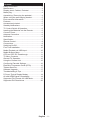 2
2
-
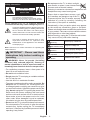 3
3
-
 4
4
-
 5
5
-
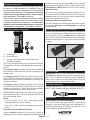 6
6
-
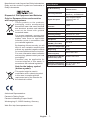 7
7
-
 8
8
-
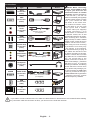 9
9
-
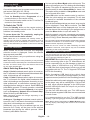 10
10
-
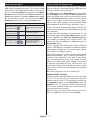 11
11
-
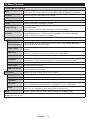 12
12
-
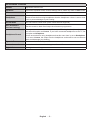 13
13
-
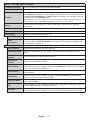 14
14
-
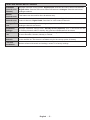 15
15
-
 16
16
-
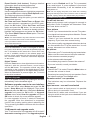 17
17
-
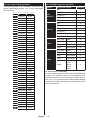 18
18
-
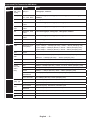 19
19
-
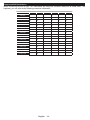 20
20
-
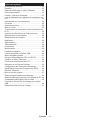 21
21
-
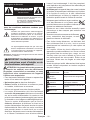 22
22
-
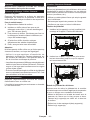 23
23
-
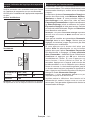 24
24
-
 25
25
-
 26
26
-
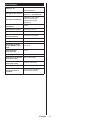 27
27
-
 28
28
-
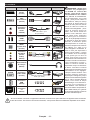 29
29
-
 30
30
-
 31
31
-
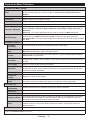 32
32
-
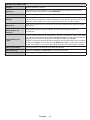 33
33
-
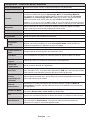 34
34
-
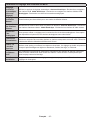 35
35
-
 36
36
-
 37
37
-
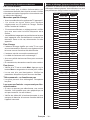 38
38
-
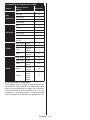 39
39
-
 40
40
-
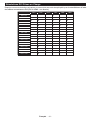 41
41
-
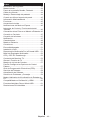 42
42
-
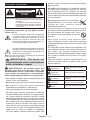 43
43
-
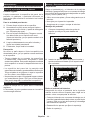 44
44
-
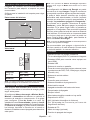 45
45
-
 46
46
-
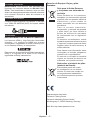 47
47
-
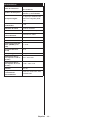 48
48
-
 49
49
-
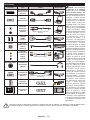 50
50
-
 51
51
-
 52
52
-
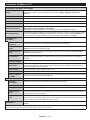 53
53
-
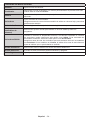 54
54
-
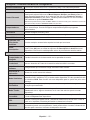 55
55
-
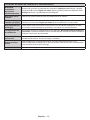 56
56
-
 57
57
-
 58
58
-
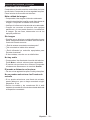 59
59
-
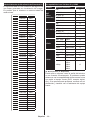 60
60
-
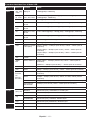 61
61
-
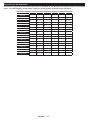 62
62
-
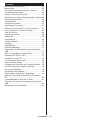 63
63
-
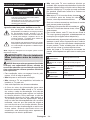 64
64
-
 65
65
-
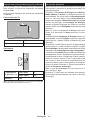 66
66
-
 67
67
-
 68
68
-
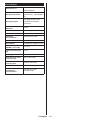 69
69
-
 70
70
-
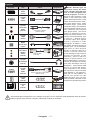 71
71
-
 72
72
-
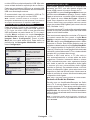 73
73
-
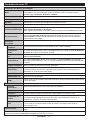 74
74
-
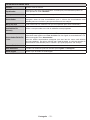 75
75
-
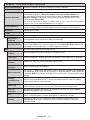 76
76
-
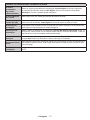 77
77
-
 78
78
-
 79
79
-
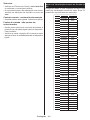 80
80
-
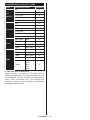 81
81
-
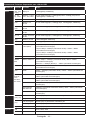 82
82
-
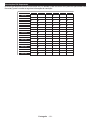 83
83
-
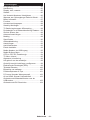 84
84
-
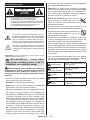 85
85
-
 86
86
-
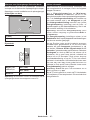 87
87
-
 88
88
-
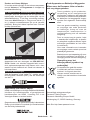 89
89
-
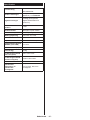 90
90
-
 91
91
-
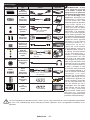 92
92
-
 93
93
-
 94
94
-
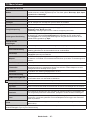 95
95
-
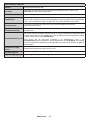 96
96
-
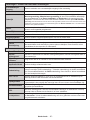 97
97
-
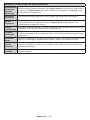 98
98
-
 99
99
-
 100
100
-
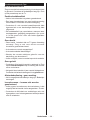 101
101
-
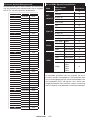 102
102
-
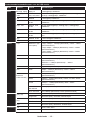 103
103
-
 104
104
-
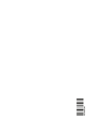 105
105
Panasonic TX48C300E Handleiding
- Categorie
- Lcd-tv's
- Type
- Handleiding
- Deze handleiding is ook geschikt voor
in andere talen
- English: Panasonic TX48C300E User manual
- français: Panasonic TX48C300E Manuel utilisateur
- español: Panasonic TX48C300E Manual de usuario
- português: Panasonic TX48C300E Manual do usuário